ΤΕΧΝΟΛΟΓΙΚΟ ΕΚΠΑΙΔΕΥΤΙΚΟ ΙΔΡΥΜΑ ΚΑΒΑΛΑΣ ΣΧΟΛΗ ΔΙΟΙΚΗΣΗΣ ΚΑΙ ΟΙΚΟΝΟΜΙΑΣ ΤΜΗΜΑ ΔΙΑΧΕΙΡΙΣΗΣ ΠΛΗΡΟΦΟΡΙΩΝ ΠΤΥΧΙΑΚΗ ΕΡΓΑΣΙΑ ΘΕΜΑ
|
|
|
- Δαμοκλής Μητσοτάκης
- 8 χρόνια πριν
- Προβολές:
Transcript
1 ΤΕΧΝΟΛΟΓΙΚΟ ΕΚΠΑΙΔΕΥΤΙΚΟ ΙΔΡΥΜΑ ΚΑΒΑΛΑΣ ΣΧΟΛΗ ΔΙΟΙΚΗΣΗΣ ΚΑΙ ΟΙΚΟΝΟΜΙΑΣ ΤΜΗΜΑ ΔΙΑΧΕΙΡΙΣΗΣ ΠΛΗΡΟΦΟΡΙΩΝ ΠΤΥΧΙΑΚΗ ΕΡΓΑΣΙΑ ΘΕΜΑ << ΑΝΑΠΤΥΞΗ ΠΡΟΗΓΜΕΝΩΝ USER INTERFACES ΣΤΗΝ JAVA ΜΕ ΤΗΝ ΒΙΒΛΙΟΘΗΚΗ SWING >> Σπουδάστρια: Μαυρίδου Μαριάννα Επιβλέπων καθηγητής: Παπαδημητρίου Στέργιος
2 ΤΕΧΝΟΛΟΓΙΚΟ ΕΚΠΑΙΔΕΥΤΙΚΟ ΙΔΡΥΜΑ ΚΑΒΑΛΑΣ ΣΧΟΛΗ ΔΙΟΙΚΗΣΗΣ ΚΑΙ ΟΙΚΟΝΟΜΙΑΣ ΤΜΗΜΑ ΔΙΑΧΕΙΡΙΣΗΣ ΠΛΗΡΟΦΟΡΙΩΝ ΠΤΥΧΙΑΚΗ ΕΡΓΑΣΙΑ ΘΕΜΑ << ΑΝΑΠΤΥΞΗ ΠΡΟΗΓΜΕΝΩΝ USER INTERFACES ΣΤΗΝ JAVA ΜΕ ΤΗΝ ΒΙΒΛΙΟΘΗΚΗ SWING >> Σπουδάστρια: Μαυρίδου Μαριάννα Επιβλέπων καθηγητής: Παπαδημητρίου Στέργιος 2
3 ΠΕΡΙΕΧΟΜΕΝΑ Ευχαριστίες...6 ΕΙΣΑΓΩΓΗ...7 ΚΕΦΑΛΑΙΟ Δομή μίας εφαρμογής Swing...9 ΚΕΦΑΛΑΙΟ Διαμόρφωση μίας Εφαρμογής Swing Εισαγωγή των Πακέτων Swing Διαμόρφωση Container Βαρέως Τύπου Διαμόρφωση Container Ελαφρού Τύπου Κατασκευή Περιβάλλοντος Εργασίας με τη χρήση συστατικών Προσθήκη συστατικών σε Container Ελαφρού τύπου...21 ΚΕΦΑΛΑΙΟ Jcomponent ΚΕΦΑΛΑΙΟ Ετικέτες...25 ΚΕΦΑΛΑΙΟ Συστατικά κειμένου
4 5.1 Αλλαγή του δρομέα Εντολές Αντιστοίχιση Πλήκτρων Διαχωρισμός Μοντέλου/Προβολής Πληροφορίες θέσης Υποστήριξη Αναίρεσης/Ακύρωσης Αναίρεσης Ασφάλεια νημάτων Πεδία κειμένου Περιοχές κειμένου ΚΕΦΑΛΑΙΟ Κουμπιά Jbutton JradioButton JchechBox Ένα παράδειγμα Κουμπιών
5 ΚΕΦΑΛΑΙΟ 7 76 Λίστες...76 ΚΕΦΑΛΑΙΟ Πίνακες...86 ΚΕΦΑΛΑΙΟ Τμήματα Παραθύρου Tabbed Panes Scroll Panes Split Panes Συμπεράσματα Βιβλιογραφία
6 ΕΥΧΑΡΙΣΤΙΕΣ Με την ευκαιρία της ολοκλήρωσης του παρόντος συγγράμματος, θα ήθελα να ευχαριστήσω τον καθηγητή μου Στέργιο Παπαδημητρίου για την καθοδήγηση και υλοποίηση της εργασίας μου. Τέλος αφιερώνω την εργασία μου στην μητέρα μου, που με στήριξε οικονομικά και ψυχολογικά σε όλα τα χρόνια των σπουδών μου, όπως επίσης και στην Αγάπη Μπόνεβα που μου παραχώρησε τον υπολογιστή της στην διάρκεια της διεκπεραίωσης της πτυχιακής μου. 6
7 ΕΙΣΑΓΩΓΗ Όταν χρησιμοποιείτε εμπορικές εφαρμογές συνήθως βλέπετε δένδρα, λίστες, καρτέλες, γραμμές εξέλιξης, πίνακες, κλπ και σίγουρα θα θέλατε να έχετε τα ίδια και στις δικές σας εφαρμογές. Σ' αυτό το σημείο έρχονται στο προσκήνιο οι Java Foundation Classes (JFC) και το Swing. Στα πλαίσια αυτής της πτυχιακής αυτής θα γίνει αναφορά στην ιστορία και τις ρίζες των Java Foundation Classes και του Swing, στη δομή μίας εφαρμογής JFC και στον τρόπο δημιουργίας της. Στη συνέχεια θα δοθεί βαρύτητα σε μερικά από τα πιο κοινά συστατικά του Swing, ξεκινώντας από τον πατέρα όλων των συστατικών του, την κλάση Jcomponent και θα εξετασθεί ο τρόπος χρήσης των παρακάτω κλάσεων συστατικών: Ετικέτες Πεδία κειμένου Συστατικά κειμένου > Πεδία κειμένου > Περιοχές κειμένου Κουμπιά > Κουμπιά πίεσης > Κουμπιά ραδιοφώνου > Πλαίσια ελέγχου Λίστες Πίνακες Τμήματα παραθύρου (Panes) 7
8 > Τμήματα παραθύρου τύπου καρτέλας > Κυλιόμενα τμήματα παραθύρου > Διαιρούμενα τμήματα παραθύρου Εισαγωγή στις Κλάσεις JFC και το Swing Πριν ακόμη εμβαθύνουμε στα συστατικά του Swing, θα γίνει μία εισαγωγή στην ιστορία των Java Foundation Classes και του Swing. Ποιά είναι η προέλευση του ονόματος "Swing"; Swing ήταν το κωδικό όνομα του έργου για την κατασκευή των νέων συστατικών γραφικών και έτυχε να διατηρηθεί και στις κλάσεις. Είναι το ανεπίσημο όνομα για τις κλάσεις αλλά ακόμη αναφέρεται σαν Swing εξ αιτίας του πακέτου που εισάγεται προκειμένου να χρησιμοποιηθούν οι κλάσεις:java.swing Οι Java Foundation Classes, ή για συντομία-jfc, αποτελούν συλλογές από κλάσεις που βοηθούν στη δημιουργία του γραφικού περιβάλλοντος εργασίας. Οι JFC που ανακοινώθηκαν για πρώτη φορά στο Συνέδριο JavaOne του 1997, περιλαμβάνουν τα χαρακτηριστικά που φαίνονται στον Πίνακα 1. Πίνακας 1. Χαρακτηριστικά JFC Χαρακτηριστικό Περιγραφή Συστατικά Swing Υποστήριξη look-and-feel Accessibility ΑΡΙ Ενσωματώνουν όλα τα στοιχεία ελέγχου του GUI, όπως κουμπιά, δένδρα και καρτέλες. Επιτρέπει σε κάθε πρόγραμμα που χρησιμοποιεί συστατικά του Swing, να μετατρέπει την εμφάνιση κα την αίσθηση του περιβάλλοντος εργασίας: Windows.Motif ή ενιαία εμφάνιση και αίσθηση. Υποστηρίζει συσκευές εισόδου και εξόδου που βοηθούν 8
9 όσους έχουν κάποια αναπηρία, όπως οθόνη για το σύστημα Braille. Java 2D API Υποστήριξη drag-and-drop Παρέχει εξελιγμένη υποστήριξη για ζωγραφική 2 διαστάσεων (ειδικό γέμισμα γραμμής, περιστροφή, κλίμακα) και χειρισμό γραφικών (όπως τοποθέτηση φίλτρων σε μία εικόνα). Παρέχει τη δυνατότητα μεταφοράς και απόθεσης αντικειμένων από και προς μία εφαρμογή Java και μία εφαρμογή του χρησιμοποιούμενου συστήματος αρχείων. Τα συστατικά του Swing, η υποστήριξη look-and-feel και το Accessibility ΑΡΙ ήταν ενσωματωμένα στο JDK 1.1 και γι' αυτό εκδόθηκαν σαν επέκταση του JDK 1.1, η οποία ονομάστηκε "έκδοση Swing. Το Java 2D ΑΡΙ και η υποστήριξη για μεταφορά και απόθεση (drag-and-drop) δεν ήταν διαθέσιμα μέχρι την έκδοση JDK 1.2 (η οποία μετατράπηκε στην Java 2 SDK). Δομή uiac Εφαρμογής Swing Πριν ακόμη εξετασθεί ο τρόπος υλοποίησης μίας εφαρμογής Swing, θα εξηγηθεί η δομή της. Η χρήση των κλάσεων του Swing είναι εύκολη, αλλά είναι λίγο περίπλοκη η κατανόηση των μηχανισμών που κρύβονται κάτω απ' αυτές. Εδώ θα βρείτε μία λεπτομερή περιγραφή των εσωτερικών μηχανισμών που αποτελούν τη δομή μίας εφαρμογής Swing. Οι εφαρμογές AWT περιέχουν ένα αντικείμενο Frame. Το αντικείμενο Frame προέρχεται από ένα αντικείμενο Window το οποίο με τη σειρά του προέρχεται από ένα αντικείμενο Container. Το αντικείμενο Frame μπορούσε να περιλαμβάνει ένα αντι κείμενο μενού. Εσείς καθορίζετε το διαχειριστή διάταξης του Frame και στη συνέχεια προσθέτετε όλα τα απαραίτητα συστατικά κατευθείαν στο αντικείμενo Frame. Το μοντέλο του Swing έχει σημειώσει σημαντική πρόοδο και υποστηρίζει ένα πολύ πιο 9
10 πλούσιο σύνολο λειτουργιών. Για το λόγο αυτό είναι και πιο πολύπλοκο. Μία εφαρμογή Swing περιέχει, στο ανώτατο επίπεδο, ένα container βαρέως τύπου (heavyweight container) (για παράδειγμα ένα JFrame που μοιάζει με το Frame του ΑWT). Αυτός έχει την ευθύνη της φιλοξενίας του βασικού παράθυρου της εφαρμογής. Αυτός ο container βαρέως τύπου περιέχει ένα αντικείμενο που καλείται root pane (ρίζα τμημάτων παραθύρου) το οποίο κάνει όλη τη δουλειά γι' αυτόν. Το root pane δίνει τη δυνατότητα στις κλάσεις του Swing να υποστηρίζουν όλα αυτά τα ώριμα χαρακτηριστικά που διαθέτει, όπως επεξηγήσεις εργαλείων και μεταφορά και απόθεση. Το root pane (τμήμα ρίζας,), όπως ορίζεται στην τεκμηρίωση του Java 2 SDK, είναι το θεμελιώδες συστατικό στην ιεραρχία των container. Το root pane περιέχει τα αντικείμενα που φαίνονται στον Πίνακα 2. Πίνακας 2. Περιεχόμενα του Root Pane Συστατικό Content pane Layered pane Περιγραφή Λειτουργεί σαν πατέρας για όλα τα συστατικά που προστίθενται στο container. Πατέρας όλων των παιδιών του root pane προσθέτει τη δυνατότητα προσθήκης συστατικών σε διαφορετικά επίπεδα για τη δημιουργία αίσθησης βάθους στην εφαρμογή. Glass pane Βρίσκεται πάνω από όλα τα συστατικά του root pane. Έχει ένα αντικείμενο JmenuBar που τοποθετείται στην κορυφή του root pane. Το layered pane (το στρωματικό τμήμα) χειρίζεται τη menu bar (γραμμή μενού) και το content pane (τμήμα περιεχομένων, και προσθέτει βάθος στο container. Τα συστατικά έχουν τη δυνατότητα να καλύπτουν το ένα το άλλο εφ' όσον απαιτηθεί. Το layered pane διαθέτει ένα αντικείμενο Integer το οποίο καθορίζει το βάθος κάθε συστατικού μέσα στο container: Τα συστατικά με μεγαλύτερο αριθμό επιπέδου εμφανίζονται πάνω από αυτά 10
11 που έχουν μικρότερο αριθμό. Υπάρχουν διάφορα προκαθορισμένα επίπεδα όπως φαίνεται στον Πίνακα 3. Πίνακας 3. Προκαθορισμένα επίπεδα του layered pane Συστατικό Default Palette Modal Pop-up Drag Περιγραφή Το συνηθισμένο επίπεδο όπου τοποθετούνται τα περισσότερα συστατικά. Είναι το τελευταίο επίπεδο. Τοποθετείται πάνω από το προεπιλεγμένο επίπεδο. Είναι χρήσιμο για αιωρούμενες εργαλειοθήκες και παλέτες ώστε αυτά να μπορούν να τοποθετηθούν πάνω από άλλα συστατικά. Χρησιμοποιείται για υποχρεωτικά πλαίσια διαλόγου. Αυτά εμφανίζονται πάνω από κάθε εργαλειοθήκη, παλέτα, ή άλλο συνηθισμένο συστατικό του container. Το επίπεδο αναδυόμενα εμφανίζεται πάνω από τα πλαίσια διαλόγου, έτσι ώστε τα παράθυρα pop-up που συνδέονται με σύνθετα (combo) πλαίσια, επεξηγήσεις εργαλείων και λοιπά κείμενα βοήθειας να εμφανίζονται μπροστά από συστατικά, παλέτες ή πλαίσια διαλόγου που τα δημιούργησαν. Όταν μεταφέρετε ένα συστατικό, η επανατοποθέτηση του στο επίπεδο drag βεβαιώνει ότι βρίσκεται πάνω από τα συστατικά του container..η menu bar φιλοξενείται από το JMenuBar και τηρεί μία συνηθισμένη ράβδο μενού στην κορυφή του container βαρέως τύπου η οποία εμφανίζει αναδυόμενα μενού όταν αυτά επιλεγούν. Το content pane είναι λίγο πιο ενδιαφέρον. Λειτουργεί σαν πατέρας για όλα τα συστα 11
12 τικά που προστίθεται στο container. Συντηρεί ένα διαχειριστή διάταξης που μπορεί να καθοριστεί και να του προσθέσει συστατικά απ' ευθείας μέσω της μεθόδου add (όχι του container όπως γίνεται με το AWT). Για να καθοριστεί λοιπόν ο διαχειριστής διάταξης ενός container βαρέως τύπου, πρέπει να αναζητηθεί το content pane του root pane. Αυτό επιτυγχάνεται με ένα από τους επόμενους δύο τρόπους: Component contentpane = getrootpane().getcontentpane(); Ή απλά: Component contentpane = getcontentpane(); Όπως βλέπετε, ο container βαρέως τύπου υλοποιεί μία μέθοδο getcontentpane που δίνει απ' ευθείας πρόσβαση στο content pane. Εδώ παρουσιάζεται ο τρόπος χρήσης του: // Καθορισμός ίου διαχειριστή διάταξης getcontentpane().setlayout( new BorderLayout() ); // Προσθήκη κουμπιού στο content pane getcontentpane().add( new Button() ); Τέλος, υπάρχει το glass pane. Αυτό είναι απλά ένα αντικείμενο Component, αλλά διαθέτει την ειδική ιδιότητα να εμφανίζεται πάνω από όλα τα υπόλοιπα συστατικά του root pane. Παρέχει ένα βολικό χώρο σχεδίασης πάνω από τα άλλα συστατικά και δίνει τη δυνατότητα διακοπής συμβάντων του ποντικιού για την υποβοήθηση τόσο της μεταφοράς ενός αντικειμένου, όσο και της σχεδίασης. Η ορατότητα του glass pane μπορεί να ρυθμιστεί καλώντας τη μέθοδο setvisible. Αρχικά το glasspane δεν είναι pain. Όταν το glass pane δεν είναι ορατό, συμπεριφέρεται σαν να ήταν ανύπαρκτο. Τώρα, πώς υλοποιείται όλο αυτό το βάθος και ο χειρισμός των συστατικών/container; Μέσω ενός προσαρμοζόμενου διαχειριστή διάταξης που καθορίζεται στην κλάση JRootPane:JRootPane.RootLayout. Αυτός ο προσαρμοζόμενος διαχειριστής διάταξης είναι υπεύθυνος για τα ακόλουθα: Αν είναι παρόν το glass pane, αυτό καταλαμβάνει όλη την ορατή περιοχή root pane. Το layered pane καταλαμβάνει όλη την ορατή περιοχή του root pane. 12
13 Η menu bar τοποθετείται στην κορυφή του layered pane. Το content pane καταλαμβάνει όλη την ορατή περιοχή πλην αυτής της menu bar. Διαμόρφωση μίας Εφαρμογής Swing Και τώρα θα εξετασθεί η πραγματική χρήση των κλάσεων του Swing. Για να χρησιμοποιήσετε το Swing πρέπει να κάνετε διάφορες ενέργειες: Να εισάγετε τις βιβλιοθήκες του Swing Να διαμορφώσετε ένα container βαρέως τύπου Να διαμορφώσετε ένα container ελαφρού τύπου Να κατασκευάσετε τα συστατικά σας Να προσθέσετε τα συστατικά σας στο container ελαφρού τύπου Εισαγωγή των Πακέτων Swing Υπάρχουν αρκετά διαφορετικά πακέτα (packages) του Swing τα οποία μπορούν να εισαχθούν στην εφαρμογή, όπως φαίνεται στον Πίνακα 4 (έχει προέλθει από την τεκμηρίωση του Java 2 SDK). Πίνακας 4. Πακέτα Swing Πακέτο Javax.accessibility Javax.swing Περιγραφή Παρέχει υποστήριξη σε τεχνολογίες που υποβοηθούν την πρόσβαση. Παρέχει μία συλλογή από συστατικά Java σχεδιασμένα να λειτουργούν με τον ίδιο τρόπο σε κάθε πλατφόρμα. Javax.swing.border Παρέχει υποστήριξη για εξειδικευμένα πλαίσια που χρησιμοποιούνται με τα συστατικά του Swing. 13
14 Javax.swing.colorchooser Javax.swing.event Javax.swing.filechooser Javax.swing.plaf Javax.swing.plaf.basic Javax.swing.plaf.metal Υποστηρίζει κλάσεις και διασυνδέσεις για το συστατικό JColor Chooser το οποίο προτρέπει το χρήστη για την επιλογή χρώματος. Παρέχει υποστήριξη χειρισμού συμβάντων στα συστατικά του Swing. Υποστηρίζει κλάσεις και διασυνδέσεις για το συστατικό JFile-Chooser το οποίο προτρέπει το χρήστη για τον εντοπισμό ενός αρχείου στο τοπικό σύστημα αρχείων. Παρέχει υποστήριξη για το look-and-feel της Java που μπορεί να ενσωματωθεί. Στοιχεία του περιβάλλοντος εργασίας για βασικό "lookand-feel Στοιχεία του περιβάλλοντος εργασίας για μεταλλικό "lookand-feel. Javax.swing.plaf.multi Javax.swing.table Javax.swing.text Περιβάλλον εργασίας για το ""look-and-feel πολύπλεξης το οποίο επιτρέπει στους χρήστες να συνδυάζουν συστατικά από διαφορετικά "look-and-feel. Παρέχει υποστήριξη για το συστατικό JTable. Παρέχει υποστήριξη για αμφότερα επεξεργάσιμα και μη συστατικά κειμένου. Javax.swing.text.html Παρέχει υποστήριξη δημιουργίας επεξεργαστών ΗΤΜL. Javax. swing. text. htm l. parser Παρέχει υποστήριξη για την ανάλυση ΗΤΜL. 14
15 Javax.swing.text.rtf Παρέχει υποστήριξη δημιουργίας επεξεργαστών κειμένου μορφής Rich Text (RTF). Javax.swing.tree Παρέχει υποστήριξη για το συστατικό JTree. Javax.swing.undo Παρέχει υποστήριξη για τις επιλογές αναίρεσης (undo) και ακύρωσης αναίρεσης (redo). Εύκολα μπορεί να συμπεράνουμε ότι το Swing είναι πολύ ισχυρό! Διαμόρφωση Container Βαρέως Τύπου Αφού επιλέξατε τα συστατικά σας (ξέροντας έτσι και ποιά packages πρέπει να εισάγετε) και έχετε εισάγει τα απαιτούμενα packages πρέπει να διαμορφώσετε ένα container βαρέως τύπου. Αυτό το container μοιάζει με την κλάση Frame του ΑWΤ και θα φιλοξενήσει το κύριο παράθυρο της εφαρμογής. Συνήθως θα περιλαμβάνει ένα από τα containers του Swing που εμφανίζονται στον Πίνακα 5. Πίνακας 5. Container Βαρέως Τύπου του Swing Container Περιγραφή JFrame JDialog Επέκταση της κλάσης Frame του ΑWΤ που υποστηρίζει συστατικά του Swing (και πολύ περισσότερα!). Χρησιμοποιείται σαν παράθυρο εφαρμογής. Επέκταση της κλάσης Dialog του ΑWΤ που υποστηρίζει συστατικά του Swing να δημιουργήσουν ένα παράθυρο διαλόγου. Υποστηρίζει μία συλλογή από τυποποιημένα παράθυρα διαλόγου. 15
16 JApplet JWindow Επέκταση της κλάσης Applet του ΑWΤ που χρησιμοποιείται για να υποστηρίξει συστατικά του Swing υπό το πλαίσιο του applet. Το JWindow είναι ένα container που μπορεί να εμφανισθεί οπουδήποτε στην επιφάνεια εργασίας του χρήστη. Δεν διαθέτει γραμμή τίτλου, κουμπιά χειρισμού του παραθύρου ή άλλα στολίδια που έχουν σχέση με το JFrameι αλλά παραμένει προνομιούχο αντικείμενο της επιφάνειας εργασίας και μπορεί να υπάρχει οπουδήποτε μέσα σ' αυτήν. Στο υπόδειγμα εφαρμογής, πρόκειται να χρησιμοποιηθεί μία υπό κλάση της JFrame. Θα χρησιμοποιηθεί JDialogs και θα προτρέπεται στον χρήστη να εισάγει στοιχεία, αλλά δεν θα χρησιμοποιηθεί η κλάση JApplet. Η κλάση JFrame για παράδειγμα θα δημιουργήσει ένα αιωρούμενο παράθυρο για να μπουν τα συστατικά του χρήστη σ' αυτό. Μπορεί να διαμορφωθεί ένα container βαρέως τύπου αντλώντας την κλάση της εφαρμογής από ένα τέτοιο container (JFrame για παράδειγμα), ή αντλώντας την από ένα container ελαφρού τύπου (JPanel για παράδειγμα) το οποίο θα προστεθεί σε ένα container βαρέως τύπου που θα δημιουργηθεί στη μέθοδο main: Public class MyFrameClass extends JFrame{} ή { public class MyPanelClass extends JPanel { public MyPanelClass() { // Διαμόρφωση panel } public static void main( String[] args ) { 16
17 // Δημιουργία κλάσης JFrame JFrame frame = new JFrame( "My Application ); // Δημιουργία υπόστασης της κλάσης MyPanelClass panel = new MyPanelClass(); // Προσθήκη της υπόστασης της κλάσης στο content pane του JFrame frame.getcontentpane().add( panel, BorderLayout.CENTER ); // Αλλαγή μεγέθους του JFrame frame.setsize( 640, 480 ); // Εμφάνιση του JFrame frame.setvisible( true ); // Διαμόρφωση αισθητήρα συμβάντων που ελέγχει για κλείσιμο του παραθύρου frame.addwindowlistener { new WindowAdapter() { public void windowclosing( WindowEvent e ) { System.exit( 0 ); } } 17
18 ): } } Διαμόρφωση Container Ελαφρού Τύπου Στην πραγματικότητα το pane περιέχει containers ελαφρού τύπου που με τη σειρά τους περιέχουν τα συστατικά. Ένας container ελαφρού τύπου είναι υπεύθυνος να περιλαμβάνει συστατικά και ενδεχομένως να παρέχει κατ' ευθείαν στοιχεία του περιβάλλοντος εργασίας. Ο πιο συνηθι - σμένος container ελαφρού τύπου είναι η κλάση JPanel, η οποία δεν κάνει τίποτε περισσότερο από το να τοποθετεί τα στοιχεία ελέγχου στη θέση τους, υπάρχουν όμως μερικά ακόμη, όπως φαίνεται στον Πίνακα 6. Πίνακας 6. Containers Ελαφρού Τύπου του Swing Container JPanel Περιγραφή Ένας γενικός ελαφρού τύπου container. JScrollPane Ένας container ειδικού τύπου που διαχειρίζεται ένα παράθυρο άποψης, προαιρετικά κατακόρυφη και οριζόντια γραμμή κύλισης και προαιρετικά παράθυρα άποψης επικεφαλίδας γραμμής και στήλης. JSplitPane JTabbedPane Χρησιμοποιείται για το διαχωρισμό δύο (και μόνο δύο) συστατικών, καθορίζοντας το μέγεθος του χώρου που δίδεται στο κάθε ένα από αυτά. Ένα συστατικό που επιτρέπει στο χρήστη την εναλλαγή μεταξύ των συστατικών μίας ομάδος κάνοντας κλικ πάνω σε μία καρτέλα που διαθέτει κάποιον τίτλο και/ή εικονίδιο. 18
19 JToolbar Ένα συστατικό το οποίο δείχνει μίας συλλογή από συστατικά, συνήθως κουμπιά, τα οποία μπορούν να τοποθετηθούν σε μία από τις τέσσερις πλευρές του container. Ένας container ελαφρού τύπου μπορεί να δημιουργηθεί είτε αντλώντας την κλάση της εφαρμογής από αυτόν (όπως επιδείχθηκε στο προηγούμενο τμήμα), ή δημιουργώντας μία υπόσταση του την οποία θα χρησιμοποιηθεί γι' αυτό το σκοπό. Γι παράδειγμα, αν αντλήσετε την κλάση της εφαρμογής σας από ένα JFrame και θέλετε να χρησιμοποιήσετε ένα container ελαφρού τύπου JPanel, μπορείτε να κάνετε τα παρακάτω Public class MyFrameClass extends JFrame { // Δημιουργία υπόστασης ενός JPanel JPanel panel = new JPanel(); Public MyFrame() { // Προσθήκη του JPanel στο content pane του JFrame fgetcontentpane().add( panel, BorderLayout.CENTER ); // Αλλαγή μεγέθους του τρέχοντος παραθύρου setsize( 640, 480 ); // Μετατροπή του τρέχοντος παραθύρου σε ορατό setvisible( true); frame.setvisible( true ); // Διαμόρφωση ενός αισθητήρα που παρακολουθεί τυχόν κλείσιμο του παραθύρου addwindowlistener 19
20 ( new WindowAdapter() { public void windowclosing( WindowEvent e) { System. exit( 0 ); } } ): public static void main(string[] args) { MyFrame frame = new MyFrame(); } } Κατασκευή Περιβάλλοντος Εργασίας με τη Χρήση Συστατικών Το θέμα του εναπομένοντος κεφαλαίου είναι η κατασκευή του περιβάλλοντος εργασίας με τη χρήση συστατικών του Swing, των οποίων η χρήση είναι παρόμοια. Χρησιμοποιείτε αυτά τα συστατικά βασιζόμενοι στη μέθοδο δημιουργίας (constructor), όπως και με τα συστατικά του AWT. Για παράδειγμα, αν θέλετε να κατασκευάσετε μία ετικέτα εικόνας με κείμενο χρησιμοποιώντας την κλάση JLabel, θα κάνετε τα ακόλουθα: Lmagelcon icon = new lmagelcon( icon.gif ); JLabel label = new JLabel( My String,icon, JLabel.CENTER ); Οι λεπτομέρειες κατασκευής των JLabels θα αναπτυχθούν στη συνέχεια, αλλά η κεντρική ιδέα είναι οι μέθοδοι δημιουργίας και η δημιουργία συστατικών σύμφωνα με μία από αυτές. Παρακάτω θα εξετασθούν με λεπτομέρεια οι διάφορες μέθοδοι 20
21 δημιουργίας των συστατικών που περιλαμβάνουν τα packages του Swing. Προσθήκη Συστατικών σε Container Ελαφρού Τύπου Μετά από την κατασκευή των συστατικών αυτό που απομένει είναι να προστεθούν στον container ελαφρού τύπου. Επειδή χρησιμοποιείτε container ελαφρού και όχι βαρέως τύπου για την προσθήκη των συστατικών, αυτή γίνεται με τη γνωστή μέθοδο add. Στη διάθεση βρίσκονται ίδιοι διαχειριστές διάταξης και όλοι οι containers ελαφρού τύπου διαθέτουν την ίδια μέθοδο add που κληρονομείται από τις κλάσεις Container και Component του ΑWΤ. Για την προσθήκη της ετικέτας σε container προερχόμενο από JPanel, μπορείτε να κάνετε τα εξής: ΜΜΜ ΣΕΛ155 // Δημιουργία εικονιδίου Imagelcon icon = new lmagelcon( icon,gif ); // Δημιουργία ετικέτας που περιέχει εικόνα και κείμενο // // label JLabel label = new JLabel(My String,icon, JLabel.CENTER); public MyApplication() { // Καθορισμός του διαχειριστή διάταξης setlayout(new FlowLayout() ); // Προσθήκη της ετικέτας στο JPanel add(label); } public void static main( String[] args) { // Δημιουργία ενός container JFrame που θα περιέχει την εφαρμογή JFrame frame = new JFrame( MyFrame Example ); 21
22 //Δημιουργία του αντικειμένου της εφαρμογής MyApplication app = new MyApplication(); // Προσθήκη της εφαρμογής στο content pane του πλαισίου frame.getcontentpane()add(app); // Αλλαγή μεγέθους, καθορισμός ορατότητας, εγκατάσταση αισθητήρα } } Όπως φαίνεται, η προσθήκη συστατικών σε container ελαφρού τύπου είναι το ίδιο απλή όπως και με τη χρήση κλάσεων του ΑWΤ. Πρέπει απλά να έχετε το content pane πριν προσθέσετε οτιδήποτε. JComponent Πριν γίνει αναφορά σε συγκεκριμένα συστατικά, θα ήταν χρήσιμο να αναφερθούν περισσότερα για τη βασική κλάση από την οποία προέρχονται όλες οι κλάσεις του Swing: JComponent. Πρώτα απ' όλα το JComponent προέρχεται από την κλάση Container του ΑWΤ και κληρονομεί όλη τη λειτουργικότητα των κλάσεων Container, Component και Object Μερικά από τα χαρακτηριστικά του JComponent είναι τα ακόλουθα: Ρυθμιζόμενη εμφάνιση και αίσθηση που μπορεί να καθορισθεί από τον προγραμματιστή ή από τον χρήστη κατά το χρόνο εκτέλεσης του προγράμματος. 22
23 Τα συστατικά είναι από το σχεδιασμό τους συνδυαζόμενα και επεκτάσιμα με σκοπό τη δημιουργία προσαρμοσμένων συστατικών. Χειρισμός πληκτρολογήσεων που λειτουργεί με ένθετα (εμφωλευμένα) συστατικά. Αντικείμενα ενεργειών, για κεντρικό έλεγχο των ενεργειών του προγράμματος, τα οποία αρχικοποιούνται από πολλαπλά συστατικά. Ιδιότητα περιγράμματος, η οποία καθορίζει σιωπηρά τα επί μέρους τμήματα του συστατικού. Ικανότητα καθορισμού του επιθυμητού μέγιστου και ελάχιστου μεγέθους ενός συστατικού. Συμβουλές εργαλείων, οι οποίες είναι σύντομες περιγραφές που αναδύονται όταν ο δρομέας παραμείνει πάνω σε ένα συστατικό. Αυτόματη κύλιση σε λίστα, πίνακα ή δένδρο, που λαμβάνει χώρα όταν ο χρήστης μετακινεί το ποντίκι κρατώντας το πατημένο. Απλή και εύκολη κατασκευή παραθύρων διαλόγου με τη χρήση στατικών μεθόδων της κλάσης JOPtionPane που επιτρέπουν την εμφάνιση πληροφοριών και την υποβολή ερωτήσεων προς το χρήστη. Γραφικά εμφανιζόμενα σε αργή κίνηση με τη χρήση της debuggraphics ώστε να ελέγχετε τι φαίνεται στην οθόνη και αν αυτό επικαλύπτεται ή όχι. Υποστήριξη ευκολίας πρόσβασης. Υποστήριξη τοπικής προσαρμογής Εδώ θα τονισθούν ορισμένα κύρια σημεία αυτής της λίστας που κάνουν τις κλάσεις του Swing να ξεχωρίζουν: ρυθμιζόμενη εμφάνιση και αίσθηση, αντικείμενα ενεργειών και συμβουλές εργαλείων. Πρώτα απ' όλα η ρυθμιζόμενη εμφάνιση και αίσθηση είναι αυτό που κάνει τις βιβλιοθήκες του Swing να προσαρμόζονται στις ανάγκες του κάθε χρήστη. Αντί να περιορίζεστε σε ένα και μοναδικό τρόπο "εμφάνισης και αίσθησης, επιλέγετε κάποιο και το ενσωματώνετε στην εφαρμογή σας! Μπορείτε να κάνετε την εφαρμογή σας να μοιάζει με εφαρμογή για Windows, Motif, Mac, ή να χρησιμοποιήσετε το νέο Μεταλλικό τρόπο 23
24 εμφάνισης και αίσθησης. Εσείς απλά δημιουργείτε τυποποιημένα συστατικά του Swing και αφήνετε το χρήστη να επιλέξει την εμφάνιση που προτιμά. Στη συνέχεια η έννοια του αντικειμένου ενεργειών βοηθά στη γρήγορη ανάπτυξη του περιβάλλοντος εργασίας. Τα αντικείμενα με διασύνδεση ενεργειών παρέχουν ένα και μοναδικό σημείο ελέγχου των ενεργειών του προγράμματος. Για παράδειγμα, ένα εικονίδιο της γραμμής εργαλείων και μία επιλογή του μενού μπορούν να μοιράζονται τον διαχειριστή ενεργειών έτσι ώστε όταν η ενέργεια του αντικειμένου απενεργοποιείται, αυτό να επιτυγχάνεται ταυτόχρονα και για τα δύο. Αυτό διευκολύνει αρκετά την πολυπλοκότητα της ενημέρωσης πολλαπλών αντικειμένων του περιβάλλοντος εργασίας. Τέλος θα γίνει αναφορά στις συμβουλές εργαλείων. Πρόκειται για ένα μικρό τμήμα κειμένου που εμφανίζεται πάνω από ένα συστατικό όταν ο δρομέας παραμείνει για μερικά δευτερόλεπτα πάνω απ' αυτό και δίνει κάποιες ουσιαστικές πληροφορίες γι' αυτό το συστατικό. Είναι κάτι ιδιαίτερα χρήσιμο για νέους χρήστες της εφαρμογής σας που δεν καταλαβαίνουν απαραίτητα τα εικονίδια της γραμμής εργαλείων. Θυμηθείτε ότι όσο εύληπτο και αν φαίνεται το περιβάλλον εργασίας, κάποιος κάπου δεν θα το καταλάβει. Οι συμβουλές εργαλείων είναι πολύ εύκολο να προστεθούν σε συστατικά που προέρχονται από το -Jcomponent: το Jcomponent διαθέτει την μέθοδο settooltiptext για να διευκολύνει -την προσθήκη συμβουλής εργαλείου στα συστατικά. Θα βρείτε περισσότερα για τις συμβουλές εργαλείων στη συνέχεια, αν και θα χρησιμοποιηθούν άμεσα στα παραδείγματα. Τώρα που έχουν αναφερθεί μερικά από τα χαρακτηριστικά της βασικής κλάσης συστατικών, θα γίνει η εξέταση των ίδιων των συστατικών. Ετικέτες Τι είναι άραγε μία ετικέτα (label); Η ετικέτα είναι αυτό ακριβώς που υπονοεί ο όρος: μία σειρά από χαρακτήρες που εμφανίζεται στην οθόνη. Μπορείτε να τοποθετήσετε μία ετικέτα δίπλα από ένα συστατικό για να περιγράψετε τη λειτουργία του ή απλά να τη χρησιμοποιήσετε για να γράψετε μία επικεφαλίδα για την εφαρμογή σας. Ίσως βέβαια οι ετικέτες να μην είναι κάτι τόσο συνταρακτικό, αλλά όταν εξετάσετε τα χαρακτηριστικά του JLabel, αυτό δεν θυμίζει και πολύ ετικέτα. Ένα JLabel μπορεί να 24
25 επιδείξει κείμενο, εικόνα, ή και τα δύο. Ακόμη, περιλαμβάνει όλα τα χαρακτηριστικά του JComponent που προαναφέρθηκαν. Το JLabel διαθέτει έξι μεθόδους δημιουργίας ή κατασκευής (constructor) όπως φαίνεται στον Πίνακα 7. Πίνακας 7. Μέθοδοι Δημιουργίας JLabel JLabel() Μέθοδος Δημιουργίας Περιγραφή Δημιουργία JLabel χωρίς εικονίδιο και με κενό κείμενο τίτλου. JLabel(lcon image) Δημιουργία JLabel με την καθορισμένη εικόνα και με κενό κείμενο τίτλου. JLabel() JLabel(lcon image int horizontalalignment) JLabel(String text) JLabel(String text,int horizontalalignment) Δημιουργία JLabel με την καθορισμένη εικόνα, με κενό κείμενο τίτλου, και την καθορισμένη οριζόντια στοίχιση. Οι επιλογές στοίχισης είναι JLabel.LEFT, JLabel.CENTER και JLabel.RIGHT. Δημιουργία JLabel με τον καθορισμένο τίτλο στοιχημένο στα αριστερά της περιοχής εμφάνισης και χωρίς εικόνα. Δημιουργία JLabel με τον καθορισμένο τίτλο με οριζόντια στοίχιση και χωρίς εικόνα. JLabel(String text, lcon icon,int horizontalalignment) Δημιουργία JLabel με τον καθορισμένο τίτλο, εικόνα και οριζόντια στοίχιση. 25
26 Όπως βλέπετε μπορείτε να δημιουργήσετε ετικέτες με κείμενο και εικόνα και μπορείτε να καθορίσετε την στοίχιση τους: αριστερά, δεξιά, ή στο κέντρο. Το μόνο που μένει να εξετασθεί για αυτές τις μεθόδους δημιουργίας είναι η εικόνα που χρησιμοποιείται για το εικονίδιο. Αν δείτε τον καθορισμό του τύπου!con, θα διαπιστώσετε ότι πρόκειται για interface και όχι για κανονική κλάση. Το interface είναι ένα είδος συμβολαίου: αν υλοποιήσετε ένα interface πρέπει να υποστηρίξετε και το σύνολο των μεθόδων που καθορίζονται σ' αυτό. Στην συγκεκριμένη περίπτωση υπάρχουν τρεις μέθοδοι: getlconheight,getlconwidth και paintlcon. Οι λεπτομέρειες των μεθόδων αυτών δεν είναι τόσο σημαντικές, είναι όμως σημαντικές οι κλάσεις που υλοποιούν το lcon interface. Στην πραγματικότητα η μόνη κλάση που ενδιαφέρει αυτή τη στιγμή είναι η lmagelcon. Η lmagelconη διαθέτει εννέα μεθόδους δημιουργίας ή κατασκευής (constructor) όπως φαίνεται στον Πίνακα 8. Πίνακας 8. Μέθοδοι Δημιουργίας lmagelcon Μέθοδος δημιουργίας Lmagelcon() Lmagelcon(byte[] imagedata) Περιγραφή Δημιουργεί ένα μη αρχικοποιημένο εικονίδιο. Δημιουργεί ένα εικονίδιο από ένα πίνακα από bytes που διαβάστηκαν από κάποιο αρχείο εικόνας, όπως GIF ή JPEG. Lmagelcon(byte[] imagedata),string description) Δημιουργεί ένα εικονίδιο από ένα πίνακα από bytes που διαβάστηκαν από κάποιο αρχείο εικόνας, όπως GIF ή JPEG και παρέχει μία περιγραφή σε μορφή κειμένου για την εικόνα. 26
27 Lmagelcon(java.awt.lmage image) Lmagelcon(java.awt.lmage image,string description) Δημιουργεί ένα εικονίδιο από ένα αντικείμενο τύπου lmage. Δημιουργεί ένα εικονίδιο από ένα αντικείμενο τύπου lmage και παρέχει μία περιγραφή σε μορφή κειμένου για την εικόνα. Lmagelcon(String filename) Lmagelcon(String filename String description) Lmagelcon(java.net.URL location) Lmagelcon(java.net.URL location,string description) Δημιουργεί ένα εικονίδιο από το καθορισμένο όνομα αρχείου. Μπορείτε να καθορίσετε ένα όνομα αρχείου ή μία διαδρομή και όνομα αρχείου για ένα υποστηριζόμενο τύπο όπως GIF ή JPEG. Δημιουργεί ένα εικονίδιο από το καθορισμένο όνομα αρχείου και παρέχει μία περιγραφή σε μορφή κειμένου για την εικόνα. Μπορείτε να καθορίσετε ένα όνομα αρχείου ή μία διαδρομή και όνομα αρχείου για ένα υποστηριζόμενο τύπο όπως GIF ή JPEG. Δημιουργεί ένα εικονίδιο από το καθορισμένο URL. Δημιουργεί ένα εικονίδιο από το καθορισμένο URL και παρέχει μία περιγραφή σε μορφή κειμένου για την εικόνα. Στα επόμενα παραδείγματα θα χρησιμοποιηθούν η έκτη και/ή η έβδομη μέθοδος δημιουργίας κατά τη διάρκεια κατασκευής ενός εικονιδίου: Χρειάζεται μόνο να καθορίσετε ένα όνομα αρχείου από το οποίο θα δημιουργηθεί η εικόνα. Για τη δημιουργία μίας εικόνας από αρχείο, θα κάνετε κάτι σαν κι αυτό: lmagelcon image = new lmagelcon( lcon.gif ); Προς το παρόν υποστηρίζονται μόνο δύο τύποι αρχείων εικόνας: JPEG και GIF 27
28 Τι άλλο μπορείτε να κάνετε με ένα JLabel; Οτιδήποτε μπορείτε να κάνετε και με ένα JComponent: να αλλάξετε το χρώμα του, να το κάνετε θαμπό να του προσθέσετε συμβουλή εργαλείου, να αλλάξετε τη γραμματοσειρά του, κλπ όπως επίσης να καθορίσετε και να ανακτήσετε όλη την πληροφορία που υπάρχει στις μεθόδους δημιουργίας. Ακόμη, μπορείτε να κάνετε μερικά άλλα ωραία πράγματα όπως να τοποθετήσετε ένα εικονίδιο απενεργοποίησης το οποίο θα εμφανίζεται όταν το JLabel δεν είναι ενεργό (setenabled( false )) χρησιμοποιώντας την setdisabledlcon ( lcon ) κα καθορίζοντας ή ανακτώντας την εμφάνιση και αίσθηση του JLabel (setul και getul). Θα καλυφθούν ορισμένες λειτουργίες στο παράδειγμα της εφαρμογής, αλλά η τεκμηρίωση που υπάρχει παρακάτω επεξηγεί όλη την υπόλοιπη λειτουργικότητα. Ας δούμε ένα πλήρες παράδειγμα που παρουσιάζεται στη Λίστα 1. Λίστα 1. JLabelExample 1: // Εισαγωγή των πακέτων του Swing 2: import javax.swing.*; 3: import javax.swing.event.*; 4: 5: // Εισαγωγή των πακέτων του AWT 6: import gava.awt.*; 7: import gava.awt.event.*; 8: 9: public class JLabelExample extends Jpanel 10: { 11: // Δημιουργία της ετικέτας κειμένου του JLabel 12: JLabel labeltext = new JLabel( This is a text JLabel, 13: JLabel.CENTER ); 14: 15: // Δημιουργία εικονιδίου 16: Imagelcon icon = new Imagelcon( Moneylcon.gif ); 17: 18: // Δημιουργία ετικέτας με το εικονίδιο 19: JLabel labellcon = new JLabel( icon ); 28
29 20: 21: // Δημιουργία ετικέτας με το εικονίδιο και κείμενο 22: JLabel labelboth = new JLabel( This is my Icon JLabel, 23: icon,jlabel.center ); 24: 25: // Μέθοδος δημιουργίας 26: public JLabel Example() 27: { 28: // Καθορισμός της εμφάνισης του JPanel 29: setlayout( new GridLayout(3, 1) ); 30: 31: // Αλλαγή του χρώματος της ετικέτας κειμένου 32: labeltext.setforeground( Color.red ); 33: 34: // Προσθήκη συμβουλής εργαλείου στην ετικέτα κειμένου 35: labeltext.settooltiptext( This is a JLabel! ); 36: 37: // Προσθήκη όλων των ετικετών στο JPanel 38: add( labeltext ); 39: add( labellcon ); 40: add( labelboth ); 41: } 42: 43: // Κύριο σημείο εκκίνησης της εφαρμογής 44: public static void main( String[] args ) 45: { 46: // Δημιουργία αντικειμένου JFrame 47: JFrame frame = JFrame( Label Example! ); 48: 49: // Δημιουργία αντικειμένου JFrameExample 50: JLabelExample example = new JLabelExample(); 29
30 51: 52: // Προσθήκη του αντικειμένου JFrameExample στο JFrame 53: frame.getcontentpane().add( example, BorderLayout.CENTER ); 54: 55: // Μετατροπή μεγέθους του JFrame 56: frame.setsize( 300, 180 ): 57: 58: // Εμφάνιση του JFrame 59: frame.setvisible( true ); 60: 61: // Δημιουργία αισθητήρα για κλείσιμο της εφαρμογής όταν 62: αποφασίσει ο χρήστης να την κλείσει 63: frame.addwindowlistener 64: ( 65: new WindowAdapter() 66: { 67: public void windowclosing( Window Event e ) 68: { 69 System.exit( 0 ); 70: } 71: } 72: ); 73 } 74 } Η εφαρμογή 2: import javax.swing.*; 3: import javax.swing.event.*; Το πρώτο που πρέπει να γίνει σε μία εφαρμογή Swing είναι η εισαγωγή των packages του java Swing όπως φαίνεται στις γραμμές 2 και 3. 6: import gava.awt.*; 30
31 7: import gava.awt.event.*; Εφ' όσον χρησιμοποιείτε τα packages του Swing για ποιο λόγο χρειάζεστε και τα packages του ΑWΤ; Για τον λόγο ότι το JComponent προέρχεται από το java.awt.container γι' αυτό χρειάζεστε τα packages του ΑWΤ προκειμένου να χρησιμοποιήσετε τα συστατικά που προέρχονται από το JComponent. Επί πλέον χρειάζεστε τα συμβάντα του ΑWΤ ώστε ο προσαρμογέας παραθύρου της γραμμής 65 να ελέγχει για τυχόν κλείσιμο του παραθύρου. 9: public class JLabelExample extends JPanel Η γραμμή 9 δημιουργεί την εφαρμογή JLabelExample επεκτείνοντας το JPanel, που είναι ένας container ελαφρού τύπου. Ένας container ελαφρού τύπου προστίθεται στο content pane ενός container βαρέως τύπου και αυτός είναι ο λόγος που αυτή η κλάση προέρχεται από το JPanel. Η κλάση θα μπορούσε να προέρχεται από ένα container βαρέως τύπου και στη συνέχεια να δημιουργηθεί ένας container ελαφρού τύπου μέσα σ' αυτόν. Αν αντλήσετε την κλάση σας από ένα container ελαφρού τύπου μπορείτε να προσθέσετε ολόκληρη την εφαρμογή σας (τη συνάρτηση main και όλα τα άλλα) στον container ελαφρού ή βαρέως τύπου μίας άλλης εφαρμογής. 12: JLabel labeltext = new JLabel( This is a text JLabel, 13: JLabel.CENTER ); Στις γραμμές 12 και 13 δημιουργήθηκε μία ετικέτα κειμένου με τίτλο "Τhis is a text JLabel" με τη χρήση της πέμπτης μεθόδου δημιουργίας του Πίνακα : Imagelcon icon = new Imagelcon( Moneylcon.gif ); Στη γραμμή 16 δημιουργείται ένα lmagelcon από το αρχείο GIF Moneylcon.gif με τη χρήση της έκτης μεθόδου δημιουργίας του Πίνακα : JLabel labellcon = new JLabel( icon ); Στη γραμμή 19 δημιουργείται ένα αντικείμενο JLabel από το lmagelcon της γραμμής 16 με τη χρήση της δεύτερης μεθόδου δημιουργίας του Πίνακα : JLabel labelboth = new JLabel( This is my lcon JLabel, 23: icon,jlabel.center); Στις γραμμές 22 και 23 δημιουργείται ένα ακόμη αντικείμενο JLabel με κείμενο καθώς και το lmagelcon που δημιουργήθηκε στη γραμμή 16. Η ετικέτα αυτή είναι στοιχημένη 31
32 στο κέντρο. 32: labeltext.setforeground( Color.red ); Η γραμμή 32 καθορίζει σε κόκκινο το χρώμα πρώτου πλάνου της ετικέτας κειμένου που δημιουργήθηκε στις γραμμές 12 και 13. Για να αλλάξετε το χρώμα του κειμένου μίας ετικέτας, μπορείτε να χρησιμοποιήσετε τη μέθοδο setforeground του JLabel, η οποία προέρχεται από το JComponent και έχει το παρακάτω πρωτότυπο: Public void setforeground( Color fg ); Η κλάση Color σας δίνει τη δυνατότητα δημιουργίας του επιθυμητού χρώματος βασισμένου σε τιμές RGB (Κόκκινου, Πράσινου και Μπλε) οι οποίες δημιουργούν αυτό το χρώμα με την προαιρετική χρήση ενός συστατικού Alpha, ή μπορείτε να διαλέξετε ένα από τα προκαθορισμένα χρώματα. Αυτά είναι Black Blue Cyan Darkgray Gray Green Lightgray Magenta Orange Ρ ^ Red White Yellow 35: labeltext.settooltiptext( This is a JLabel! ); Στη γραμμή 35 καθορίζεται το κείμενο της συμβολής εργαλείου για την ετικέτα κειμένου This is a JLabel. 38: add( labeltext ); 39: add( labellcon ); 32
33 40: add( labelboth ); Οι γραμμές προσθέτουν κάθε μία ετικέτα στο JPanel. 47: JFrame frame = JFrame( Label Example! ); Στη γραμμή 47 δημιουργείται ένα JFrame, που είναι ο container βαρέως τύπου και του δίνει τον τίτλο JLabel Example Το JFrame διαθέτει δυο μεθόδους κατασκευής όπως φαίνεται στον Πίνακα 9. Πίνακας 9. Μέθοδοι Δημιουργίας JFrame Μέθοδος Δημιουργίας JFrame() JFrame(String title) Περιγραφή Δημιουργεί ένα νέο πλαίσιο που είναι αρχικά αόρατο. Δημιουργεί ένα νέο πλαίσιο με τον καθορισμένο τίτλο που είναι αρχικά αόρατο. Χρησιμοποιήθηκε η δεύτερη μέθοδος δημιουργίας ώστε να είναι δυνατή η προσθήκη τίτλου στο πλαίσιο. 50: JLabelExample example = new JLabelExample(); Η γραμμή 50 δημιουργεί ένα νέο αντικείμενο JLabelExample (την κλάση σας). 53: frame.getcontentpane().add( example, BorderLayout.CENTER ); Η γραμμή 53 παίρνει το content pane από το JFrame χρησιμοποιώντας τη μέθοδο getcontentpane και στη συνέχεια προσθέτει την βασισμένη σε JPanel κλάση της εφαρμογής στο κέντρο του. Η δήλωση του getcontentpane είναι:. Public Container getcontentpane() Εσωτερικά αυτό παίρνει το root pane του πλαισίου και ζητάει απ' αυτό το content pane το οποίο και επιστρέφει. Το επόμενο κομμάτι κώδικα προέρχεται κατ' ευθείαν από το JFrame.java: Public Container getcontentpane() { 33
34 Return getrootpane().getcontentpane();} Στο προηγούμενο κομμάτι κώδικα, η getrootpane() επιστρέφει τη μεταβλητή μέλος του JFrame με όνομα rootpane, η οποία είναι απλά ένα αντικείμενο JRootPane. Στη συνέχεια ζητά από το content pane να προσθέσει το JPanel στη ομάδα των συστατικών του χρησιμοποιώντας την τυποποιημένη μέθοδο add του container 56: frame.setsize( 300, 180 ): Η γραμμή 56 καθορίζει το μέγεθος του JFrame σε 300X180, που είναι αρκετό για να φαίνονται οι ετικέτες. 59: frame.setvisible( true ); Τέλος, η γραμμή 59 κάνει το JFrame ορατό. Αν ανατρέξετε στον Πίνακα 5.9, όταν κατασκευάζεται ένα JFrame είναι πάντα αρχικά αόρατο, γι' αυτό η εντολή αυτή είναι απαραίτητη αν θέλετε να βλέπετε την εφαρμογή σας! Το υπόλοιπο της εφαρμογής πρέπει να σας είναι οικείο: Δημιουργείται ένα αντικείμενο WindowAdapter που τερματίζει την εφαρμογή όταν ο χρήστης κλείσει το παράθυρο. Συστατικά Κειμένου Τα συστατικά κειμένου (text) της Java περιλαμβάνουν πεδία κειμένου (JTextField) και, περιοχές κειμένου (JTextArea) ανάλογα με τα packages του AWT, και τα οποία προέρχονται από το JTextComponent. Η κλάση JTextComponent παρέχει όλη τη λειτουργικότητα που υπάρχει στην κλάση TextComponent του ΑWΤ και προσφέρει μερικά επί πλέον χαρακτηριστικά που βοηθούν τα αντλούμενα συστατικά της να προσκολληθούν στη δομή του Swing. Αλλαγή του Δρομέα Ο δρομέας (πρόκειται για την προτροπή που βλέπετε σε ένα πεδίο κειμένου και σας δείχνει το σημείο που θα εμφανισθεί ο επόμενος χαρακτήρας που θα πληκτρολογήσετε) είναι ένα αντικείμενο που μπορεί να ενσωματωθεί στα συστατικά κειμένου του Swing. Μπορείτε να χρησιμοποιήσετε τον προεπιλεγμένο δρομέα ή ένα προσαρμοσμένο και να λαμβάνετε αλλαγές στη θέση του δρομέα μέσω του αισθητήρα CareListener. 34
35 Εντολές Τα συστατικά κειμένου παρέχουν ένα αριθμό εντολών που μπορούν να χρησιμοποιηθούν για το χειρισμό τους. Μέσω αυτού του μηχανισμού τα συστατικά μπορούν να επιδείξουν τις δυνατότητες τους. Αντιστοίχιση Κουμπιών Η κλάση JtextComponent προσφέρει τη δυνατότητα της αντιστοίχισης διαφόρων πληκτρολογήσεων σε κάποια μορφή ενεργειών. Το συστατικό παρέχεται με μία προεπιλεγμένη αντιστοίχιση αλλά οι χρήστες ενθαρρύνονται να χρησιμοποιούν τη δική τους. Διαχωρισμός Μοντέλλου/Προβολής Αρχικά, η δομή όλων των συστατικών του Swing βασιζόταν στην έννοια που ονομάζεται model view controller ή MVC. Αυτό ήταν ένα δημοφιλές πρότυπο περιβάλλοντος εργασίας που χρησιμοποιήθηκε στη SmallTalk (μία παλαιότερη αντικειμενοστραφής γλώσσα προγραμματισμού). Η γενική ιδέα ήταν να διαχωριστεί μία οπτική εφαρμογή σε τρία μέρη: το μοντέλο (model), την προβολή (view), και τον ελεγκτή (controller) (Εικόνα 5.6). Το μοντέλο αναπαριστούσε τα δεδομένα της εφαρμογής, η προβολή την οπτική αναπαράσταση των δεδομένων και ο ελεγκτής δεχόταν είσοδο από την προβολή και την μετέφραζε σε αλλαγές του μοντέλου. Μετά από το πρώτο πρωτότυπο του Swing η Sun διαπίστωσε ότι ο διαχωρισμός MVC για κάθε συστατικό δεν λειτουργούσε ικανοποιητικά λόγω της στενής σχέσης μεταξύ της προβολής και του ελεγκτή ενώ δεν ήταν πολύ πρακτική η προσπάθεια δημιουργίας γενικών ελεγκτών. Γι' αυτό η Sun αποφάσισε να συνδυάσει την προβολή και τον ελεγκτή σε ένα ενιαίο αντικείμενο του περιβάλλοντος εργασίας, να αναθέσει την εμφάνιση του στο περιβάλλον εργασίας σε ένα διαχειριστή περιβάλλοντος εργασίας και να χειριστεί ένα ξεχωριστό μοντέλο. Επομένως κάθε συστατικό του Swing διαθέτει ένα μοντέλο συνδεδεμένο μαζί του το οποίο τηρεί την κατάσταση γραφικών, τα δεδομένα, ή και τα δύο και ένα διαχειριστή περιβάλλοντος εργασίας για να το προβάλλει προσαρμοσμένο στην εμφάνιση και αίσθηση του περιβάλλοντος που εκτελείται η εφαρμογή. Αυτό το 35
36 πρότυπο υποστηρίζεται από JTextComponents χρησιμοποιώντας το αντικείμενο Document που αντιπροσωπεύει το μοντέλο που διαχειρίζεται το κείμενο του συστατικού και καταγράφει τυχόν αλλαγές σε αυτό. Πληροφορίες θέσης Παρέχει τη δυνατότητα εντοπισμού της θέσης του κειμένου σε μία συγκεκριμένη απεικόνιση. Υποστήριξη Αναίρεσης/Ακύρωσης Αναίρεσης Παρέχει τη δυνατότητα ενός μηχανισμού ιστορικής παρακολούθησης της επεξεργασίας, ο οποίος επιτρέπει ενέργειες αναίρεσης (undo) και ακύρωσης αναίρεσης (redo). Η υποστήριξη αυτή παρέχεται από το μοντέλο του Document Ασφάλεια Νημάτων Η κλάση JTextComponent παρέχει ένα επίπεδο υποστήριξης για ενέργειες ασφαλείς από πλευράς νημάτων. Είναι πιθανόν να καταστρατηγείται αυτή η προστασία, λόγω του υψηλού επιπέδου παραμετροποίησης των συστατικών κειμένου, όμως στην τεκμηρίωση φαίνονται ξεκάθαρα οι μέθοδοι που είναι ασφαλείς για ασύγχρονες κλήσεις. Μία εφαρμογή μπορεί να έχει δημιουργηθεί για να εκτελείται σε ένα νήμα (thread), ή μπορεί να ρυθμιστεί ώστε να εκτελείται σε πολλαπλά νήματα. Η ύπαρξη πολλών νημάτων σημαίνει ότι μπορούν πολλά τμήματα του κώδικα να εκτελούνται σε συγκεκριμένη χρονική στιγμή. Για παράδειγμα, μπορείτε να αφήσετε στο κύριο νήμα τη διαχείριση του περιβάλλοντος εργασίας επιτρέποντας στους χρήστες να κάνουν κλικ σε κουμπιά και να εισάγουν χαρακτήρες σε πεδία κειμένου, και να δημιουργήσετε ένα δεύτερο νήμα που συνδέεται με το Internet και φορτώνει τιμές μετοχών για εσάς. Η διαχείριση πολλαπλών νημάτων προσθέτει όμως αρκετή επιβάρυνση. Το κύριο πρόβλημα κατά τη χρήση πολλαπλών νημάτων είναι να έχετε δύο νήματα που 36
37 προσπαθούν να αποκτήσουν πρόσβαση στην ίδια μεταβλητή την ίδια χρονική στιγμή: το πρώτο νήμα της δίνει τιμή μηδέν, το δεύτερο της δίνει τιμή ένα, στη συνέχεια το πρώτο, νομίζοντας ότι έχει τιμή μηδέν, την πολλαπλασιάζει με μία μεταβλητή την οποία επίσης θέλει να μηδενίσει. Ένα άλλος όρος που χρησιμοποιήθηκε στον τελευταίο ορισμό ήταν ασύγχρονη. Οι μέθοδοι μπορούν να ανήκουν σε ένα από τους δύο τύπους: σύγχρονη και ασύγχρονη. Σύγχρονη (Synchronous) σημαίνει ότι καλείτε μία μέθοδο, αυτή εκτελεί όλες τις ενέργειες και επιστρέφει σε σας. Πρέπει να περιμένετε αστή τη μέθοδο να ολοκληρώσει όλες τις εργασίες της πριν μπορέσετε να κάνετε οτιδήποτε άλλο: Λέγεται ότι είστε μπλοκαρισμένοι με αστή την κλήση. Ασύγχρονη (Asynchronous) σημαίνει ακριβώς το αντίθετο. Καλείτε μία μέθοδο, αυτή δημιουργεί ένα νήμα για να εκτελέσει τις ενέργειες της και επιστρέφει άμεσα σε σας. Με τον τρόπο αυτό μπορείτε να εκτελείτε άλλες δραστηριότητες καθ' όσο χρόνο η ασύγχρονη μέθοδος προχωρεί στην εκτέλεση των υποχρεώσεων της! Πεδία Κειμένου Τα πεδία κειμένου του Swing είναι λειτουργικά παρόμοια με τα πεδία κειμένου του ΑWΤ, με την προσθήκη των βελτιώσεων στο JTextComponent που προαναφέρθηκαν: Υποστηρίζεται ο σχεδιασμός διαχωρισμού μοντέλου, η αντιστοίχιση κουμπιών, η ακρόαση συμβάντων μέσω αισθητήρων συμβάντων κλπ. Πέρα από την λειτουργικότητα που έχει προστεθεί στην κλάση JTextField, είναι πολύ εύκολη, λόγω της δομής της κλάσης, η επέκταση της για τη δημιουργία ειδικών συστατικών κειμένου. Για παράδειγμα, δεν χρειάζεστε πλέον μία μέθοδο setechochar για να διευκολύνετε τη χρήση πεδίων κωδικών ασφαλείας. Έχετε στη διάθεση σας μία άλλη κλάση που προέρχεται από την JTextField: την JPasswordField. Η JTextField διαθέτει πέντε μεθόδους δημιουργίας, όπως φαίνονται στον Πίνακα
38 Πίνακας 10. Μέθοδοι Δημιουργίας JTextField Μέθοδος Δημιουργίας JTextField() JTextField(int columns) JTextField(String text) JTextField(String text int columns) JTextFieldjavax.swing.text. Document doc, String text,int columns) Περιγραφή Δημιουργεί ένα νέο πεδίο κειμένου. Δημιουργεί ένα νέο κενό πεδίο κειμένου με τον καθοριζόμενο αριθμό χαρακτήρων. Δημιουργεί ένα νέο πεδίο κειμένου με το καθοριζόμενο κείμενο. Δημιουργεί ένα νέο πεδίο κειμένου με το καθοριζόμενο κείμενο και αριθμό χαρακτήρων. Δημιουργεί ένα νέο πεδίο κειμένου με το καθοριζόμενο μοντέλο αποθήκευσης κειμένου, το κείμενο και τον αριθμό χαρακτήρων Τα επόμενα παραδείγματα δείχνουν τον τρόπο δημιουργίας ενός JTextField: // Δημιουργία μερικών τυποποιημένων πεδίων κειμένου JTextField tfempty = new JTextField(); JTextField tftencolumnsempty = new JTextField(10); JTextField tfdefaultname = new JTextField("Linda"); JTextField tfdefaultname = new JTextField("Linda, 10"); Τι άλλο μπορείτε να κάνετε με ένα JTextField; Μπορείτε να αλλάξετε το χρώμα στο προσκήνιο και στο φόντο χρησιμοποιώντας τις ακόλουθες μεθόδους: public void setbackground(color c); public void setforeground( Color c); Μπορείτε να αλλάξετε το χρώμα του δρομέα (η γραμμή που αναβοσβήνει μέσα σε ανά 38
39 συστατικό κειμένου και δείχνει το σημείο που θα εμφανισθεί ο επόμενος χαρακτήρας), χρησιμοποιώντας τις ακόλουθες μεθόδους: public Color getcaretcolor(); public void setcaretcolor(color c ); Μπορείτε να αλλάξετε τη γραμματοσειρά χρησιμοποιώντας τις ακόλουθες μεθόδους: public Font getfont( Font f ); public void setfont( Font f ); Η κλάση Font είναι ενδιαφέρουσα και μπορεί να κάνει τα πεδία εισαγωγής κειμένου να δείχνουν πραγματικά όμορφα! Η κλάση Font μπορεί να δημιουργηθεί με δύο τρόπους, όπως φαίνεται στον Πίνακα 11. Πίνακας 11. Μέθοδοι Δημιουργίας Font Μέθοδος Δημιουργίας Font(java.util.Map attributes) Font(String name, int style) Περιγραφή Δημιουργεί μία νέα γραμματοσειρά με τα καθοριζόμενα χαρακτηριστικά. Δημιουργεί μία νέα γραμματοσειρά με το καθοριζόμενο όνομα, στυλ και μέγεθος. Το όνομα μπορεί να είναι ένα λογικό όνομα γραμματοσειράς (Dialog, Dialoglnput, Monospaced, Serif, SansSerif ή Symbol) ή ένα όνομα πρόσοψης γραμματοσειράς, και το στυλ μπορεί να είναι PLAIN, ITALIC, BOLD, ή και τα δύο (ITALIC/BOLD)). Η τελευταία μέθοδος δημιουργίας είναι η πλέον συνηθισμένη και ευκολότερη στη χρήση, γι αυτό θα χρησιμοποιηθεί στο επόμενο παράδειγμα. Με την ευκαιρία ρίξτε μία ματιά στη Λίστα 5.2 για ένα παράδειγμα που επιδεικνύει τα παρακάτω χαρακτηριστικά του 39
40 TextField: Διαφορετικό χρώμα φόντου Διαφορετικό χρώμα προσκηνίου Διαφορετικό χρώμα δρομέα (για τη δημιουργία χρώματος προσκηνίου) Τροποποιημένη γραμματοσειρά Συμβουλές εργαλείων (πραγματικά όμορφα αυτά τα πράγματα!) Λίστα 2. JtextFieldExample.java 1: // Εισαγωγή των πακέτων του Swing 2: import javax.swing.*; 3: import javax.swing.text.*; 4: import javax.swing.event.*; 5: 6: // Εισαγωγή των πακέτων του AWT 7: import gava.awt.*; 8: import java.awt.toolkit; 9: import java.awt.event.*; 10: 11: public class JTextFieldExample extends JPanel 12: { 13: // Δημιουργία της ετικέτας για κάθε πεδίο κειμένου 14: JLabel lblname = new JLabel( Name:,JLabel.RIGHT ); 15: JLabel lblage = new JLabel( Age:,JLabel.RIGHT ); 16: 17: // Δημιουργία των πεδίων κειμένου 18: JTextField txtname = new JTextField( 40 ); 19: JTextField txtage = new JTextField(new NumberDocument(),"",10); 20: 21: // Μέθοδος δημιουργίας 22: public JTextFieldExample() 40
41 23: { 24: // Δημιουργία πλέγματος εμφάνισης 2 x 2 25: setlayout( new GridLayout(2, 2) ); 26: 27: // Αλλαγή χρώματος στο πεδίο ονόματος 28: txtname.setbackground( Color.black ); 29: txtname.setforeground( Color.cyan ); 30: txtname.setcaretcolor( Color.cyan ); 31: 32: // Αλλαγή γραμματοσειράς στο πεδίο ονόματος 33: Font font = new Font( SansSenf,Font.BOLDIFont.ITALIC,16); 34: txtname.setfont(font ): 35: 36: // Προσθήκη συμβουλής εργαλείου 37: txtname.settooltiptext( Enter Your Name ); 38: 39: // Προσθήκη της ετικέτας και του πεδίου ονόματος στο Jpanel 40: add( lblname ); 41: add( txtname ); 42: 43: // Αλλαγή χρώματος στο πεδίο ηλικίας συνεχίζεται 44: txtage.setbackground( Color.darkGray ); 45: txtage.setforeground( Color.yellow ); 46: txtage.setcaretcolor( Color.yellow ); 47: txtage.setfont( font ); 48: 49: // Προσθήκη συμβουλής εργαλείου 50: txtage.settooltiptext( Enter Your Age ); 51: 52: // Προσθήκη της ετικέτας και του πεδίου ηλικίας στο JPanel 53: add( lblage ); 41
42 54: add( txtage ); 55: } 56: 57: // Κύριο σημείο εισόδου της εφαρμογής στην κλάση 58: public static void main(string[] args ) 59: { 60 // Δημιουργία αντικειμένου JFrame 61: JFrame frame = new JFrame( "JTextField Example! ); 62: 63: // Δημιουργία αντικειμένου JTextFieldExample 64: JTextFieldExample example = new JTextFieldExample(); 65: 66: // Προσθήκη του αντικειμένου JTextFieldExample στο JFrame 67: frame.getcontentpane().add( example, BorderLayout.CENTER ); 68: 69: // Αλλαγή μεγέθους του JFrame 70: frame.setsize( 240, 80 ); 71: 72: // Εμφάνιση του JFrame 73: frame.setvisible( true ); 74: 75: // Δημιουργία αισθητήρα παραθύρου για κλείσιμο της εφαρμογής όταν 76: αποφασισθεί να τελειώσει η χρήση της 77: frame.addwindowlistener 78: ( 79: new WindowAdapter() 80: { 81: public void windowclosing( Window Event e ) 82: { 83 System.exit( 0 ); 84: } 42
43 85: } 86: ); } 89: 90: // Δημιουργία Dokument που δέχεται μόνο αριθμούς 91: protected class NumberDocument extends PlainDocument { 92: 93: public void insertstring(int offs, String str, AttributeSet a) 94: throws BadLocationException 95: { 96: // Παραλαβή των χαρακτήρων που θα εισαχθούν στο κείμενο 97: char[] strsource = str.tochararray(); 98: 99: // Δημιουργία προσωρινού καταχωρητή για την αντιγραφή του αποτελέσματος 100: char[] strdestination = new char[strsource.length]; 101: int ndestinationlndex = 0; 102: 103: // Επανάληψη για κάθε χαρακτήρα στην αρχική ακολουθία χαρακτήρων 104: for( int i = 0; i < strsource.length; i++ ) 105 { 106: // Έλεγχος εάν ο χαρακτήρας είναι αριθμός 107: if( Character.isDigit( strsource[i] ) ) 108: { 109: // Αν είναι αριθμός, αντιγραφή του στον προσωρινό καταχωρητή 110: strdestination[ndestinationlndex++] = strsource[i]; 111: } 112: else 113: { 114: // Δημιουργία ηχητικού σήματος προς τον χρήστη σε 115: περίπτωση πληκτρολόγησης μη αριθμητικού χαρακτήρα 43
44 116: java.awt.toolkit>.getdefaulttoolkit().beep(); 117: } 118: } 119: 120: // Δημιουργία ακολουθίας χαρακτήρων από τον προσωρινό καταχωρητή 121: String strinsertstring = 122: new String( strdestination, 0, ndestinationlndex ); 123: 124: // Κλήση της μεθόδου insertstring της κλάσης PlainDocument 125: super.insertstring( offs, strinsertstring,a ); 126: } 127: } 128: } Αυτό το πρόγραμμα δημιουργεί δύο συνδυασμούς ετικέτας και πεδίου κειμένου: ένας ζητά από τον χρήστη το όνομα του και ο άλλος ζητά την ηλικία του. Το πεδίο κειμένου ονόματος δέχεται εισαγωγή κάθε είδους, ενώ το πεδίο κειμένου ηλικίας δέχεται εισαγωγή μόνο αριθμητικών χαρακτήρων. Εδώ θα βρείτε μία ανάλυση γραμμή προς γραμμή του τι κάνει αυτή η εφαρμογή. 18: JTextField txtname = new JTextField( 40 ); 19: JTextField txtage = new JTextField(new NumberDocument(),"",10); Οι γραμμές 18 και 19 δημιουργούν τα δύο πεδία κειμένου. Το πρώτο είναι ένα άδειο πεδίο κειμένου που δέχεται μέχρι 40 χαρακτήρες και το δεύτερο είναι ένα άδειο πεδίο κειμένου που δέχεται μέχρι 10 χαρακτήρες με βάση το NumberDocument. Η κλάση NumberDocument και η μέθοδος δημιουργίας του JTextField το προσθέτουν σαν νέο αντικείμενο Document. 28: txtname.setbackground( Color.black ); 29: txtname.setforeground( Color.cyan ); 30: txtname.setcaretcolor( Color.cyan ); 44
ΤΕΧΝΙΚΕΣ ΑΝΤΙΚΕΙΜΕΝΟΣΤΡΑΦΟΥΣ ΠΡΟΓΡΑΜΜΑΤΙΣΜΟΥ. Graphical User Interfaces (GUI) SWING
 ΤΕΧΝΙΚΕΣ ΑΝΤΙΚΕΙΜΕΝΟΣΤΡΑΦΟΥΣ ΠΡΟΓΡΑΜΜΑΤΙΣΜΟΥ Graphical User Interfaces (GUI) SWING Swing Τα GUIs (Graphical User Interfaces) είναι τα συνηθισμένα interfaces που χρησιμοποιούν παράθυρα, κουμπιά, menus,
ΤΕΧΝΙΚΕΣ ΑΝΤΙΚΕΙΜΕΝΟΣΤΡΑΦΟΥΣ ΠΡΟΓΡΑΜΜΑΤΙΣΜΟΥ Graphical User Interfaces (GUI) SWING Swing Τα GUIs (Graphical User Interfaces) είναι τα συνηθισμένα interfaces που χρησιμοποιούν παράθυρα, κουμπιά, menus,
ΕΞΕΤΑΣΤΕΑ ΥΛΗ (SYLLABUS) ADVANCED αντικειμενοστραφής προγραμματισμός ΕΚΔΟΣΗ 1.0. Σόλωνος 108,Τηλ Φαξ
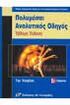 ΕΞΕΤΑΣΤΕΑ ΥΛΗ (SYLLABUS) ADVANCED αντικειμενοστραφής προγραμματισμός ΕΚΔΟΣΗ 1.0 ΤΙ ΕΙΝΑΙ ΤΟ ADVANCED Οι Advanced θεματικές ενότητες είναι είναι κατάλληλες για άτομα που επιθυμούν να συνεχίσουν σπουδές
ΕΞΕΤΑΣΤΕΑ ΥΛΗ (SYLLABUS) ADVANCED αντικειμενοστραφής προγραμματισμός ΕΚΔΟΣΗ 1.0 ΤΙ ΕΙΝΑΙ ΤΟ ADVANCED Οι Advanced θεματικές ενότητες είναι είναι κατάλληλες για άτομα που επιθυμούν να συνεχίσουν σπουδές
Μέρος ΙΙ Εφαρμογές γραφικών με το πακέτο swing - 5. Περιεχόμενα
 Μέρος ΙΙ Εφαρμογές γραφικών με το πακέτο swing - 5 Περιεχόμενα 1 Βασικές Έννοιες σε Εφαρμογές με Γραφικά... 12 1.1 Οι συνιστώσες τηs Java... 12 1.2 Tα πακέτα για συνιστώσες.... 12 1.3 Η κλάσεις στο πακέτο
Μέρος ΙΙ Εφαρμογές γραφικών με το πακέτο swing - 5 Περιεχόμενα 1 Βασικές Έννοιες σε Εφαρμογές με Γραφικά... 12 1.1 Οι συνιστώσες τηs Java... 12 1.2 Tα πακέτα για συνιστώσες.... 12 1.3 Η κλάσεις στο πακέτο
ημιουργία Γραφικού Περιβάλλοντος
 Γραφικό Περιβάλλον Χρήστη. Πλαίσια και παράθυρα. Κουμπιά. Ετικέτες και πεδία κειμένου. Πλαίσια ελέγχου. Σύνθετα πλαίσια. Περιοχές κειμένου. Πάνελς. Διαχειριστές Διάταξης. Απόκριση σε δεδομένα που εισάγει
Γραφικό Περιβάλλον Χρήστη. Πλαίσια και παράθυρα. Κουμπιά. Ετικέτες και πεδία κειμένου. Πλαίσια ελέγχου. Σύνθετα πλαίσια. Περιοχές κειμένου. Πάνελς. Διαχειριστές Διάταξης. Απόκριση σε δεδομένα που εισάγει
Οπτικός Προγραμματισμός σε NetBeans με Java Swing
 Οπτικός Προγραμματισμός σε NetBeans με Java Swing 1 NetBeans Το NetBeans είναι το επίσημο ολοκληρωμένο περιβάλλον ανάπτυξης (IDE - Integrated Development Environment) για υλοποίηση εφαρμογών σε Java 8.
Οπτικός Προγραμματισμός σε NetBeans με Java Swing 1 NetBeans Το NetBeans είναι το επίσημο ολοκληρωμένο περιβάλλον ανάπτυξης (IDE - Integrated Development Environment) για υλοποίηση εφαρμογών σε Java 8.
Week 10: Graphical User Interfaces
 Week 10: Graphical User Interfaces Έννοιες του προγραµµατισµού ΓΠΕ [GUI] Εβδοµάδα 10: Εισαγωγή στα Γραφικά Περιβάλλοντα Επικοινωνίας [Graphical User Interfaces] Συστατικά [components] ιάταξη [layout] [event-driven
Week 10: Graphical User Interfaces Έννοιες του προγραµµατισµού ΓΠΕ [GUI] Εβδοµάδα 10: Εισαγωγή στα Γραφικά Περιβάλλοντα Επικοινωνίας [Graphical User Interfaces] Συστατικά [components] ιάταξη [layout] [event-driven
Εισαγωγή στον Αντικειμενοστρεφή Προγραμματισμό Διάλεξη #17
 Week 10: Graphical User Interfaces Έννοιες του προγραμματισμού ΓΠΕ [GUI] Διάλεξη #17: Εισαγωγή στα Γραφικά Περιβάλλοντα Επικοινωνίας [Graphical User Interfaces] Συστατικά [components] Διάταξη [layout]
Week 10: Graphical User Interfaces Έννοιες του προγραμματισμού ΓΠΕ [GUI] Διάλεξη #17: Εισαγωγή στα Γραφικά Περιβάλλοντα Επικοινωνίας [Graphical User Interfaces] Συστατικά [components] Διάταξη [layout]
Εισαγωγή στον Αντικειμενοστρεφή Προγραμματισμό Διάλεξη #18
 Week 12: GUIs with Swing Προγραμματισμός ΓΠΕ: ανασκόπηση Εισαγόμενα πακέτα Java Διαλεξη #18: Γραφικά Περιβάλλοντα Επικοινωνίας Java με Swing «Στήσιμο»του αυτόνομου παράθυρου [frame] Συστατικά [components]
Week 12: GUIs with Swing Προγραμματισμός ΓΠΕ: ανασκόπηση Εισαγόμενα πακέτα Java Διαλεξη #18: Γραφικά Περιβάλλοντα Επικοινωνίας Java με Swing «Στήσιμο»του αυτόνομου παράθυρου [frame] Συστατικά [components]
Week 12: GUIs with Swing
 Week 12: GUIs with Swing Προγραµµατισµός ΓΠΕ: ανασκόπηση Εισαγόµενα πακέτα Java Εβδοµάδα 12: Γραφικά Περιβάλλοντα Επικοινωνίας Java µε Swing «Στήσιµο»του αυτόνοµου παράθυρου [frame] Συστατικά [components]
Week 12: GUIs with Swing Προγραµµατισµός ΓΠΕ: ανασκόπηση Εισαγόµενα πακέτα Java Εβδοµάδα 12: Γραφικά Περιβάλλοντα Επικοινωνίας Java µε Swing «Στήσιµο»του αυτόνοµου παράθυρου [frame] Συστατικά [components]
Ειδικά Θέματα Προγραμματισμού
 Ειδικά Θέματα Προγραμματισμού Ενότητα 8: Java Swing Μιχάλας Άγγελος Τμήμα Μηχανικών Πληροφορικής ΤΕ Άδειες Χρήσης Το παρόν εκπαιδευτικό υλικό υπόκειται σε άδειες χρήσης Creative Commons. Για εκπαιδευτικό
Ειδικά Θέματα Προγραμματισμού Ενότητα 8: Java Swing Μιχάλας Άγγελος Τμήμα Μηχανικών Πληροφορικής ΤΕ Άδειες Χρήσης Το παρόν εκπαιδευτικό υλικό υπόκειται σε άδειες χρήσης Creative Commons. Για εκπαιδευτικό
Οδηγός γρήγορης εκκίνησης
 Οδηγός γρήγορης εκκίνησης Το Microsoft Word 2013 έχει διαφορετική εμφάνιση από προηγούμενες εκδόσεις. Γι αυτό το λόγο, δημιουργήσαμε αυτόν τον οδηγό για να ελαχιστοποιήσουμε την καμπύλη εκμάθησης. Γραμμή
Οδηγός γρήγορης εκκίνησης Το Microsoft Word 2013 έχει διαφορετική εμφάνιση από προηγούμενες εκδόσεις. Γι αυτό το λόγο, δημιουργήσαμε αυτόν τον οδηγό για να ελαχιστοποιήσουμε την καμπύλη εκμάθησης. Γραμμή
VK -14/10/2016 Σελίς 1
 Ο Source Kώδικας της JFrame Φόρµας µε όνοµα Αsk1 Με δεξί κλικ στο Source Packages του project Ergastirio1 µε New -> JFrame Form επιλέξαµε να δηµιουργηθεί η JFrame φόρµα (πλαίσιο) µε όνοµα κλάσης Class
Ο Source Kώδικας της JFrame Φόρµας µε όνοµα Αsk1 Με δεξί κλικ στο Source Packages του project Ergastirio1 µε New -> JFrame Form επιλέξαµε να δηµιουργηθεί η JFrame φόρµα (πλαίσιο) µε όνοµα κλάσης Class
PowerPoint Ένα εργαλείο παρουσίασης
 Εργασία 7η 2 Αρκετοί πιστεύουν πως η επιτυχία μιας παρουσίασης είναι δεδομένη εάν ο παρουσιαστής κατέχει το θέμα που πρόκειται να παρουσιάσει και είναι σε θέση να χειρίζεται ί ά άνετα έ ένα πρόγραμμα ό
Εργασία 7η 2 Αρκετοί πιστεύουν πως η επιτυχία μιας παρουσίασης είναι δεδομένη εάν ο παρουσιαστής κατέχει το θέμα που πρόκειται να παρουσιάσει και είναι σε θέση να χειρίζεται ί ά άνετα έ ένα πρόγραμμα ό
Εργαστήριο 1-1 η Άσκηση - Ανάλυση
 Εργαστήριο 1-1 η Άσκηση - Ανάλυση Εκφώνηση: Δημιουργείστε εφαρμογή σε Java Swing με χρήση του IDE NetBeans όπου θα παρουσιάζεται ποιο κουμπί πατήθηκε. Η εφαρμογή θα μοιάζει ως εξής: Πρώτο Βήμα: Αρχική
Εργαστήριο 1-1 η Άσκηση - Ανάλυση Εκφώνηση: Δημιουργείστε εφαρμογή σε Java Swing με χρήση του IDE NetBeans όπου θα παρουσιάζεται ποιο κουμπί πατήθηκε. Η εφαρμογή θα μοιάζει ως εξής: Πρώτο Βήμα: Αρχική
ΤΕΧΝΙΚΕΣ ΑΝΤΙΚΕΙΜΕΝΟΣΤΡΑΦΟΥΣ ΠΡΟΓΡΑΜΜΑΤΙΣΜΟΥ. Graphical User Interfaces (GUI) SWING
 ΤΕΧΝΙΚΕΣ ΑΝΤΙΚΕΙΜΕΝΟΣΤΡΑΦΟΥΣ ΠΡΟΓΡΑΜΜΑΤΙΣΜΟΥ Graphical User Interfaces (GUI) SWING Swing Τα GUIs (Graphical User Interfaces) είναι τα συνηθισμένα interfaces που χρησιμοποιούν παράθυρα, κουμπιά, menus,
ΤΕΧΝΙΚΕΣ ΑΝΤΙΚΕΙΜΕΝΟΣΤΡΑΦΟΥΣ ΠΡΟΓΡΑΜΜΑΤΙΣΜΟΥ Graphical User Interfaces (GUI) SWING Swing Τα GUIs (Graphical User Interfaces) είναι τα συνηθισμένα interfaces που χρησιμοποιούν παράθυρα, κουμπιά, menus,
Εργασία-3: Παρουσίαση Εργασίας. Ομάδα Α. Προετοιμασία Αναφοράς
 Εργασία-3: Παρουσίαση Εργασίας Ομάδα Α. Προετοιμασία Αναφοράς Αρκετοί πιστεύουν πως η επιτυχία μιας παρουσίασης είναι δεδομένη εάν ο παρουσιαστής κατέχει το θέμα που πρόκειται να παρουσιάσει και είναι
Εργασία-3: Παρουσίαση Εργασίας Ομάδα Α. Προετοιμασία Αναφοράς Αρκετοί πιστεύουν πως η επιτυχία μιας παρουσίασης είναι δεδομένη εάν ο παρουσιαστής κατέχει το θέμα που πρόκειται να παρουσιάσει και είναι
Ο Οδηγός γρήγορης εκκίνησης
 Ο Οδηγός γρήγορης εκκίνησης του Microsoft PowerPoint 2013 έχει διαφορετική εμφάνιση από προηγούμενες εκδόσεις. Γι αυτό το λόγο, δημιουργήσαμε αυτόν τον οδηγό για να ελαχιστοποιήσουμε την καμπύλη εκμάθησης.
Ο Οδηγός γρήγορης εκκίνησης του Microsoft PowerPoint 2013 έχει διαφορετική εμφάνιση από προηγούμενες εκδόσεις. Γι αυτό το λόγο, δημιουργήσαμε αυτόν τον οδηγό για να ελαχιστοποιήσουμε την καμπύλη εκμάθησης.
Microsoft Excel Κεφάλαιο 1. Εισαγωγή. Βιβλίο εργασίας
 Περιεχόμενα Κεφάλαιο 1 Microsoft Excel 2010... 7 Κεφάλαιο 2 Η δομή ενός φύλλου εργασίας... 19 Κεφάλαιο 3 ημιουργία νέου βιβλίου εργασίας και καταχώριση δεδομένων... 24 Κεφάλαιο 4 Συμβουλές για την καταχώριση
Περιεχόμενα Κεφάλαιο 1 Microsoft Excel 2010... 7 Κεφάλαιο 2 Η δομή ενός φύλλου εργασίας... 19 Κεφάλαιο 3 ημιουργία νέου βιβλίου εργασίας και καταχώριση δεδομένων... 24 Κεφάλαιο 4 Συμβουλές για την καταχώριση
Field Service Management ΕΓΧΕΙΡΙΔΙΟ ΧΡΗΣΗΣ
 Field Service Management ΕΓΧΕΙΡΙΔΙΟ ΧΡΗΣΗΣ 1 ΠΕΡΙΕΧΟΜΕΝΑ 1. ΑΝΑΛΥΣΗ ΜΕΝΟΥ ΕΦΑΡΜΟΓΗΣ... 4 2. ΕΠΕΞΗΓΗΣΗ ΚΕΝΤΡΙΚΟΥ ΜΕΝΟΥ ΚΑΡΤΕΛΑΣ... 5 3. ΔΗΜΙΟΥΡΓΙΑ ΠΕΛΑΤΗ... 6 4. ΑΝΑΖΗΤΗΣΗ ΠΕΛΑΤΗ... 6 5. ΕΠΕΞΕΡΓΑΣΙΑ/ΔΙΑΓΡΑΦΗ
Field Service Management ΕΓΧΕΙΡΙΔΙΟ ΧΡΗΣΗΣ 1 ΠΕΡΙΕΧΟΜΕΝΑ 1. ΑΝΑΛΥΣΗ ΜΕΝΟΥ ΕΦΑΡΜΟΓΗΣ... 4 2. ΕΠΕΞΗΓΗΣΗ ΚΕΝΤΡΙΚΟΥ ΜΕΝΟΥ ΚΑΡΤΕΛΑΣ... 5 3. ΔΗΜΙΟΥΡΓΙΑ ΠΕΛΑΤΗ... 6 4. ΑΝΑΖΗΤΗΣΗ ΠΕΛΑΤΗ... 6 5. ΕΠΕΞΕΡΓΑΣΙΑ/ΔΙΑΓΡΑΦΗ
POWERPOINT 2003. Είναι το δημοφιλέστερο πρόγραμμα παρουσιάσεων.
 POWERPOINT 2003 1. Τι είναι το PowerPoint (ppt)? Είναι το δημοφιλέστερο πρόγραμμα παρουσιάσεων. 2. Τι δυνατότητες έχει? Δημιουργία παρουσίασης. Μορφοποίηση παρουσίασης. Δημιουργία γραφικών. Δημιουργία
POWERPOINT 2003 1. Τι είναι το PowerPoint (ppt)? Είναι το δημοφιλέστερο πρόγραμμα παρουσιάσεων. 2. Τι δυνατότητες έχει? Δημιουργία παρουσίασης. Μορφοποίηση παρουσίασης. Δημιουργία γραφικών. Δημιουργία
A3.3 Γραφικά Περιβάλλοντα Επικοινωνίας και Διαχείριση Παραθύρων
 A3.3 Γραφικά Περιβάλλοντα Επικοινωνίας και Διαχείριση Παραθύρων Τι θα μάθουμε σήμερα: Να αναφέρουμε τα κύρια χαρακτηριστικά ενός Γραφικού Περιβάλλοντος Επικοινωνίας Να εξηγούμε τη χρήση των κουμπιών του
A3.3 Γραφικά Περιβάλλοντα Επικοινωνίας και Διαχείριση Παραθύρων Τι θα μάθουμε σήμερα: Να αναφέρουμε τα κύρια χαρακτηριστικά ενός Γραφικού Περιβάλλοντος Επικοινωνίας Να εξηγούμε τη χρήση των κουμπιών του
8.1 Top-Level Swing Containers και Swing Components
 Εισαγωγή στη γλώσσα προγραμματισμού Java 59 8. Γραφικές διεπαφές τύπου Swing (Swing GUIs) Τα πακέτα που αρχίζουν με το πρόθεμα javax.swing παρέχουν ευέλικτα και ισχυρά εργαλεία ανάπτυξης GUI. Ιδιαίτερα
Εισαγωγή στη γλώσσα προγραμματισμού Java 59 8. Γραφικές διεπαφές τύπου Swing (Swing GUIs) Τα πακέτα που αρχίζουν με το πρόθεμα javax.swing παρέχουν ευέλικτα και ισχυρά εργαλεία ανάπτυξης GUI. Ιδιαίτερα
Δημιουργία ενός κενού πίνακα
 3.4.1.1 Δημιουργία ενός κενού πίνακα Ένας πίνακας αποτελείται από έναν αριθμό γραμμών και στηλών που δημιουργούν ένα πλέγμα. Σε αυτό το πλέγμα είναι πιθανή η ύπαρξη ή μη περιθωρίων. Κάθε κελί του πίνακα
3.4.1.1 Δημιουργία ενός κενού πίνακα Ένας πίνακας αποτελείται από έναν αριθμό γραμμών και στηλών που δημιουργούν ένα πλέγμα. Σε αυτό το πλέγμα είναι πιθανή η ύπαρξη ή μη περιθωρίων. Κάθε κελί του πίνακα
ΓΡΑΦΙΚΕΣ ΔΙΕΠΑΦΕΣ ΧΡΗΣΤΗ- SWING (1)
 ΓΡΑΦΙΚΕΣ ΔΙΕΠΑΦΕΣ ΧΡΗΣΤΗ- SWING (1) Πλεονεκτήματα έναντι του awt Περισσότερα συστατικά Επεκτεταμένα χαρακτηριστικά συστατικών Καλύτερη εμφάνιση και αίσθηση Καλύτερος χειρισμός συμβάντων Πιο συμβατά προγράμματα
ΓΡΑΦΙΚΕΣ ΔΙΕΠΑΦΕΣ ΧΡΗΣΤΗ- SWING (1) Πλεονεκτήματα έναντι του awt Περισσότερα συστατικά Επεκτεταμένα χαρακτηριστικά συστατικών Καλύτερη εμφάνιση και αίσθηση Καλύτερος χειρισμός συμβάντων Πιο συμβατά προγράμματα
Συνοπτικό εγχειρίδιο χρήσης του Microsoft Visual Studio 2010
 Τμήμα Πληροφορικής & Επικοινωνιών Τομέας Υπολογιστικών Τεχνικών & Συστημάτων Συνοπτικό εγχειρίδιο χρήσης του Microsoft Visual Studio 2010 Ιωάννης Γεωργουδάκης - Πάρις Μαστοροκώστας Σεπτέμβριος 2011 ΠΕΡΙΕΧΟΜΕΝΑ
Τμήμα Πληροφορικής & Επικοινωνιών Τομέας Υπολογιστικών Τεχνικών & Συστημάτων Συνοπτικό εγχειρίδιο χρήσης του Microsoft Visual Studio 2010 Ιωάννης Γεωργουδάκης - Πάρις Μαστοροκώστας Σεπτέμβριος 2011 ΠΕΡΙΕΧΟΜΕΝΑ
Ελέγξτε την ταινία σας
 Ελέγξτε την ταινία σας Σε αυτές τις ασκήσεις, θα κάνετε εισαγωγή μιας ταινίας και θα χρησιμοποιήσετε τις επιλογές που παρουσιάστηκαν στο μάθημα. Άσκηση 1: Εισαγωγή αρχείου ταινίας 1. Κάντε κλικ στη μικρογραφία
Ελέγξτε την ταινία σας Σε αυτές τις ασκήσεις, θα κάνετε εισαγωγή μιας ταινίας και θα χρησιμοποιήσετε τις επιλογές που παρουσιάστηκαν στο μάθημα. Άσκηση 1: Εισαγωγή αρχείου ταινίας 1. Κάντε κλικ στη μικρογραφία
9.1 JFC Swing. 9.1 JFC Swing Java (GUI) Java. Java Foundation Classes (JFC) Swing GUI. JFC Card Pile GameFrame GUI
 9 2013 6 11 9.1 JFC Swing.................................... 9 1 9.2 (Graphics )................. 9 2 9.3.................................. 9 4 9.4 (Color ).............................. 9 6 9.5.......................................
9 2013 6 11 9.1 JFC Swing.................................... 9 1 9.2 (Graphics )................. 9 2 9.3.................................. 9 4 9.4 (Color ).............................. 9 6 9.5.......................................
ΑΝΤΙΓΡΑΦΗ ΑΡΧΕΙΟΥ ΣΕ ΔΙΣΚΕΤΑ ΑΝΤΙΓΡΑΦΗ ΑΡΧΕΙΟΥ ΑΠΟ ΔΙΣΚΕΤΑ. Από τον κατάλογο που εμφανίζεται επιλέγω: Αποστολή προς Δισκέτα (3,5)
 ΑΝΤΙΓΡΑΦΗ ΑΡΧΕΙΟΥ ΣΕ ΔΙΣΚΕΤΑ ΑΝΤΙΓΡΑΦΗ ΑΡΧΕΙΟΥ ΑΠΟ ΔΙΣΚΕΤΑ Τοποθετώ μια δισκέτα στον οδηγό τη δισκέτας του υπολογιστή. Τοποθετώ τη δισκέτα που έχει το αρχείο μου στον οδηγό τη δισκέτας του υπολογιστή.
ΑΝΤΙΓΡΑΦΗ ΑΡΧΕΙΟΥ ΣΕ ΔΙΣΚΕΤΑ ΑΝΤΙΓΡΑΦΗ ΑΡΧΕΙΟΥ ΑΠΟ ΔΙΣΚΕΤΑ Τοποθετώ μια δισκέτα στον οδηγό τη δισκέτας του υπολογιστή. Τοποθετώ τη δισκέτα που έχει το αρχείο μου στον οδηγό τη δισκέτας του υπολογιστή.
Εργαστήριο Δομημένος Προγραμματισμός (C#) Τμήμα Μηχανολογίας Νικόλαος Ζ. Ζάχαρης Καθηγητής Εφαρμογών
 Εργαστήριο Δομημένος Προγραμματισμός (C#) Τμήμα Μηχανολογίας Νικόλαος Ζ. Ζάχαρης Καθηγητής Εφαρμογών Σκοπός Να καταλάβουν την διαφορά ανάμεσα σε τοπικές και καθολικές μεταβλητές. Nα κάνουν αποσφαλμάτωση
Εργαστήριο Δομημένος Προγραμματισμός (C#) Τμήμα Μηχανολογίας Νικόλαος Ζ. Ζάχαρης Καθηγητής Εφαρμογών Σκοπός Να καταλάβουν την διαφορά ανάμεσα σε τοπικές και καθολικές μεταβλητές. Nα κάνουν αποσφαλμάτωση
Γεωργάκης Αριστείδης ΠΕ20
 1 Εκκίνηση για πρώτη φορά Όπως συμβαίνει και με τις υπόλοιπες εφαρμογές του OpenOffice, έτσι και το Impress μπορούμε να το εκκινήσουμε μέσω της συντόμευσης που εγκαθίσταται αυτόματα στην επιφάνεια εργασίας
1 Εκκίνηση για πρώτη φορά Όπως συμβαίνει και με τις υπόλοιπες εφαρμογές του OpenOffice, έτσι και το Impress μπορούμε να το εκκινήσουμε μέσω της συντόμευσης που εγκαθίσταται αυτόματα στην επιφάνεια εργασίας
Αντικειμενοστρεφής Προγραμματισμός Διάλεξη 12 : ΒΑΣΙΚΑ ΣΤΟΙΧΕΙΑ GUI AWT ΚΑΙ
 Αντικειμενοστρεφής Προγραμματισμός Διάλεξη 12 : ΒΑΣΙΚΑ ΣΤΟΙΧΕΙΑ GUI AWT ΚΑΙ SWING Βασικά στοιχεία ενός GUI Ένα Graphical User Interface-GUI (στα ελληνικά Γραφική Διεπαφή με το Χρήστη) είναι το μέρος του
Αντικειμενοστρεφής Προγραμματισμός Διάλεξη 12 : ΒΑΣΙΚΑ ΣΤΟΙΧΕΙΑ GUI AWT ΚΑΙ SWING Βασικά στοιχεία ενός GUI Ένα Graphical User Interface-GUI (στα ελληνικά Γραφική Διεπαφή με το Χρήστη) είναι το μέρος του
Εισαγωγή στο πρόγραμμα Microsoft word 2003
 Εισαγωγή στο πρόγραμμα Microsoft word 2003 Έναρξη 1. Εκκίνηση του προγράμματος Για να ξεκινήσουμε το Word, πατάμε στο κουμπί Εναρξη και από το μενού που εμφανίζεται επιλέγουμε Προγράμματα και Microsoft
Εισαγωγή στο πρόγραμμα Microsoft word 2003 Έναρξη 1. Εκκίνηση του προγράμματος Για να ξεκινήσουμε το Word, πατάμε στο κουμπί Εναρξη και από το μενού που εμφανίζεται επιλέγουμε Προγράμματα και Microsoft
Πρακτικές συμβουλές κατά την πληκτρολόγηση ., ; :! ( ) " " Άνοιγμα και αποθήκευση εγγράφου Αρχείο, Άνοιγμα. Αρχείο / Αποθήκευση
 Επεξεργαστής κειμένου Word 2003 Πρακτικές συμβουλές κατά την πληκτρολόγηση Για να αλλάξουμε παράγραφο πατάμε Enter. Για να αφήσουμε μία κενή γραμμή, πατάμε μία φορά το Enter. Για να γράψουμε την επόμενη
Επεξεργαστής κειμένου Word 2003 Πρακτικές συμβουλές κατά την πληκτρολόγηση Για να αλλάξουμε παράγραφο πατάμε Enter. Για να αφήσουμε μία κενή γραμμή, πατάμε μία φορά το Enter. Για να γράψουμε την επόμενη
Περιεχόμενα. Κεφάλαιο 1 Γνωριμία με το Excel... 9
 Περιεχόμενα Κεφάλαιο 1 Γνωριμία με το Excel... 9 Τα στοιχεία του παραθύρου του Excel... 10 Κελιά και διευθύνσεις... 13 Σε ποιο κελί θα τοποθετηθούν τα δεδομένα;... 14 Καταχώριση δεδομένων... 15 Τι καταλαβαίνει
Περιεχόμενα Κεφάλαιο 1 Γνωριμία με το Excel... 9 Τα στοιχεία του παραθύρου του Excel... 10 Κελιά και διευθύνσεις... 13 Σε ποιο κελί θα τοποθετηθούν τα δεδομένα;... 14 Καταχώριση δεδομένων... 15 Τι καταλαβαίνει
Βιοϊατρική τεχνολογία
 Τμήμα Μηχανικών Πληροφορικής & Τηλεπικοινωνιών Βιοϊατρική τεχνολογία Ενότητα 5: Οξύμετρο (OxyPro Project) Αν. καθηγητής Αγγελίδης Παντελής e-mail: paggelidis@uowm.gr ΕΕΔΙΠ Μπέλλου Σοφία e-mail: sbellou@uowm.gr
Τμήμα Μηχανικών Πληροφορικής & Τηλεπικοινωνιών Βιοϊατρική τεχνολογία Ενότητα 5: Οξύμετρο (OxyPro Project) Αν. καθηγητής Αγγελίδης Παντελής e-mail: paggelidis@uowm.gr ΕΕΔΙΠ Μπέλλου Σοφία e-mail: sbellou@uowm.gr
Περιεχόμενα. Κεφάλαιο 1 Γνωριμία με το Excel...9
 Περιεχόμενα Κεφάλαιο 1 Γνωριμία με το Excel...9 Τα στοιχεία του παραθύρου του Excel... 10 Κελιά και διευθύνσεις... 13 Σε ποιο κελί θα τοποθετηθούν τα δεδομένα;... 14 Καταχώριση δεδομένων... 15 Τι καταλαβαίνει
Περιεχόμενα Κεφάλαιο 1 Γνωριμία με το Excel...9 Τα στοιχεία του παραθύρου του Excel... 10 Κελιά και διευθύνσεις... 13 Σε ποιο κελί θα τοποθετηθούν τα δεδομένα;... 14 Καταχώριση δεδομένων... 15 Τι καταλαβαίνει
ΜΑΘΗΜΑ Άνοιγμα Της Εφαρμογής Επεξεργασίας Κειμένου. 2. Κύρια Οθόνη Της Εφαρμογής Κειμένου ΣΤΟΧΟΙ:
 ΜΑΘΗΜΑ 1 ΣΤΟΧΟΙ: 1. Άνοιγμα Της Εφαρμογής Επεξεργασίας Κειμένου (Microsoft Word) 2. Κύρια Οθόνη Της Εφαρμογής Κειμένου 3. Δημιουργία Νέου Εγγράφου 4. Δημιουργία Εγγράφου Βασισμένο Σε Πρότυπο 5. Κλείσιμο
ΜΑΘΗΜΑ 1 ΣΤΟΧΟΙ: 1. Άνοιγμα Της Εφαρμογής Επεξεργασίας Κειμένου (Microsoft Word) 2. Κύρια Οθόνη Της Εφαρμογής Κειμένου 3. Δημιουργία Νέου Εγγράφου 4. Δημιουργία Εγγράφου Βασισμένο Σε Πρότυπο 5. Κλείσιμο
Εργαστήριο Δομημένος Προγραμματισμός (C#) Τμήμα Μηχανολογίας Νικόλαος Ζ. Ζάχαρης Καθηγητής Εφαρμογών
 Εργαστήριο Δομημένος Προγραμματισμός (C#) Τμήμα Μηχανολογίας Νικόλαος Ζ. Ζάχαρης Καθηγητής Εφαρμογών Σκοπός Nα κατασκευάσουν πίνακες από δεδομένα. Να κατασκευάσουν συναρτήσεις με πίνακες. Να κάνουν χρήση
Εργαστήριο Δομημένος Προγραμματισμός (C#) Τμήμα Μηχανολογίας Νικόλαος Ζ. Ζάχαρης Καθηγητής Εφαρμογών Σκοπός Nα κατασκευάσουν πίνακες από δεδομένα. Να κατασκευάσουν συναρτήσεις με πίνακες. Να κάνουν χρήση
Εργαστήριο 2 - Άσκηση - Ανάλυση
 Εργαστήριο 2 - Άσκηση - Ανάλυση Εκφώνηση: Δημιουργείστε την εφαρμογή Αριθμήτηριο σε Java Swing με χρήση NetBeans ακολουθώντας τις παρακάτω οδηγίες. 1. Η εφαρμογή θα σχεδιασθεί σε ένα εξωτερικό υποδοχέα
Εργαστήριο 2 - Άσκηση - Ανάλυση Εκφώνηση: Δημιουργείστε την εφαρμογή Αριθμήτηριο σε Java Swing με χρήση NetBeans ακολουθώντας τις παρακάτω οδηγίες. 1. Η εφαρμογή θα σχεδιασθεί σε ένα εξωτερικό υποδοχέα
Microsoft PowerPoint 2007
 Information Technology Services and Solutions Σύμβουλοι Μηχανογράφησης και Εκπαίδευσης Στεφ. Σκουλούδη 27, Καλλίπολη, Πειραιάς 210 45 38 177 http://www.itss.gr/ Microsoft PowerPoint 2007 Κωνσταντίνος Κωβαίος
Information Technology Services and Solutions Σύμβουλοι Μηχανογράφησης και Εκπαίδευσης Στεφ. Σκουλούδη 27, Καλλίπολη, Πειραιάς 210 45 38 177 http://www.itss.gr/ Microsoft PowerPoint 2007 Κωνσταντίνος Κωβαίος
Οδηγίες Εγκατάστασης της εφαρμογής Readium και Readium για μαθητές με αμβλυωπία για την ανάγνωση βιβλίων epub σε Υπολογιστή.
 Οδηγίες Εγκατάστασης της εφαρμογής Readium και Readium για μαθητές με αμβλυωπία για την ανάγνωση βιβλίων epub σε Υπολογιστή. Βήμα 1 ο : Εγκατάσταση εφαρμογής ανάγνωσης Readium και Readium για μαθητές με
Οδηγίες Εγκατάστασης της εφαρμογής Readium και Readium για μαθητές με αμβλυωπία για την ανάγνωση βιβλίων epub σε Υπολογιστή. Βήμα 1 ο : Εγκατάσταση εφαρμογής ανάγνωσης Readium και Readium για μαθητές με
Inspiration 7 ΕΓΧΕΙΡΙΔΙΟ ΧΡΗΣΗΣ ΜΕ ΠΑΡΑΔΕΙΓΜΑ
 Inspiration 7 ΕΓΧΕΙΡΙΔΙΟ ΧΡΗΣΗΣ ΜΕ ΠΑΡΑΔΕΙΓΜΑ Εισαγωγή Κύριας Ιδέας ή Γενικού Θέματος: Όταν ανοίγει το Inspiration, εμφανίζεται ένα σύμβολο στο κέντρο της οθόνης με τις λέξεις: Main Idea (Κύρια Ιδέα).
Inspiration 7 ΕΓΧΕΙΡΙΔΙΟ ΧΡΗΣΗΣ ΜΕ ΠΑΡΑΔΕΙΓΜΑ Εισαγωγή Κύριας Ιδέας ή Γενικού Θέματος: Όταν ανοίγει το Inspiration, εμφανίζεται ένα σύμβολο στο κέντρο της οθόνης με τις λέξεις: Main Idea (Κύρια Ιδέα).
Λίγα λόγια από το συγγραφέα Microsoft Word Δημιουργία νέου εγγράφου Το σύστημα Βοήθειας του Word...
 ΕΝΟΤΗΤΑ 3 Περιεχόμενα Λίγα λόγια από το συγγραφέα... 7 91 Microsoft Word 2007... 9 92 Δημιουργία νέου εγγράφου... 20 93 Το σύστημα Βοήθειας του Word... 38 94 Μετακίνηση σε έγγραφο και προβολές εγγράφου...
ΕΝΟΤΗΤΑ 3 Περιεχόμενα Λίγα λόγια από το συγγραφέα... 7 91 Microsoft Word 2007... 9 92 Δημιουργία νέου εγγράφου... 20 93 Το σύστημα Βοήθειας του Word... 38 94 Μετακίνηση σε έγγραφο και προβολές εγγράφου...
Αλλαγή της εμφάνισης κειμένου: μέγεθος γραμματοσειράς, είδος γραμματοσειράς
 3.3.1.1 Αλλαγή της εμφάνισης κειμένου: μέγεθος γραμματοσειράς, είδος γραμματοσειράς Γραμματοσειρές Η λέξη γραμματοσειρά αναφέρεται στο στυλ που εμφανίζονται τα γράμματα. Παρακάτω ακολουθούν κάποια παραδείγματα,
3.3.1.1 Αλλαγή της εμφάνισης κειμένου: μέγεθος γραμματοσειράς, είδος γραμματοσειράς Γραμματοσειρές Η λέξη γραμματοσειρά αναφέρεται στο στυλ που εμφανίζονται τα γράμματα. Παρακάτω ακολουθούν κάποια παραδείγματα,
ΠΑΝΕΠΙΣΤΗΜΙΟ ΜΑΚΕΔΟΝΙΑΣ ΟΙΚΟΝΟΜΙΚΩΝ ΚΑΙ ΚΟΙΝΩΝΙΚΩΝ ΕΠΙΣΤΗΜΩΝ ΤΜΗΜΑ ΟΙΚΟΝΟΜΙΚΩΝ ΕΠΙΣΤΗΜΩΝ
 ΠΑΝΕΠΙΣΤΗΜΙΟ ΜΑΚΕΔΟΝΙΑΣ ΟΙΚΟΝΟΜΙΚΩΝ ΚΑΙ ΚΟΙΝΩΝΙΚΩΝ ΕΠΙΣΤΗΜΩΝ ΤΜΗΜΑ ΟΙΚΟΝΟΜΙΚΩΝ ΕΠΙΣΤΗΜΩΝ ΜΑΘΗΜΑ : Η/Υ I (ενότητα WINDOWS) ΥΠΕΥΘΥΝΟΣ : ΑΝΑΣΤΑΣΙΟΣ ΟΙΚΟΝΟΜΙΔΗΣ, Καθηγητής ΕΡΓΑΣΤΗΡΙΑ : ΘΕΑΝΩ ΧΑΤΖΙΔΑΚΗ, Εργαστηριακό
ΠΑΝΕΠΙΣΤΗΜΙΟ ΜΑΚΕΔΟΝΙΑΣ ΟΙΚΟΝΟΜΙΚΩΝ ΚΑΙ ΚΟΙΝΩΝΙΚΩΝ ΕΠΙΣΤΗΜΩΝ ΤΜΗΜΑ ΟΙΚΟΝΟΜΙΚΩΝ ΕΠΙΣΤΗΜΩΝ ΜΑΘΗΜΑ : Η/Υ I (ενότητα WINDOWS) ΥΠΕΥΘΥΝΟΣ : ΑΝΑΣΤΑΣΙΟΣ ΟΙΚΟΝΟΜΙΔΗΣ, Καθηγητής ΕΡΓΑΣΤΗΡΙΑ : ΘΕΑΝΩ ΧΑΤΖΙΔΑΚΗ, Εργαστηριακό
Πρακτικές οδηγίες για την Επεξεργασία Κειμένου
 11 Εργαλεία έκφρασης και δημιουργίας Επεξεργασία Κειμένου Α Γυμνασίου Πρακτικές οδηγίες για την Επεξεργασία Κειμένου Ένα πρόγραμμα επεξεργασίας κειμένου μας προσφέρει τη δυνατότητα να: προσθέτουμε, να
11 Εργαλεία έκφρασης και δημιουργίας Επεξεργασία Κειμένου Α Γυμνασίου Πρακτικές οδηγίες για την Επεξεργασία Κειμένου Ένα πρόγραμμα επεξεργασίας κειμένου μας προσφέρει τη δυνατότητα να: προσθέτουμε, να
Περιεχόµενα. Πρόλογος...15
 Περιεχόµενα Πρόλογος...15 Κεφάλαιο 1: Εισαγωγή...17 Τι είναι η Java... 17 Η ιστορία της Java... 21 Εκδόσεις της Java... 23 Ξεκίνηµα µε την Java... 24 Το περιβάλλον της γλώσσας... 28 ηµιουργία µιας εφαρµογής
Περιεχόµενα Πρόλογος...15 Κεφάλαιο 1: Εισαγωγή...17 Τι είναι η Java... 17 Η ιστορία της Java... 21 Εκδόσεις της Java... 23 Ξεκίνηµα µε την Java... 24 Το περιβάλλον της γλώσσας... 28 ηµιουργία µιας εφαρµογής
MANAGER SIDE BAR. Μία άλλη λειτουργία είναι το ξυπνητήρι. Μπορείτε να ορίσετε τον χρόνο υπενθύμισης. Μετά την λήξη του χρόνου θα ειδοποιηθείτε ηχητικά
 MANAGER SIDE BAR Η Manager side bar είναι μία εφαρμογή σχεδιασμένη να προσφέρει μια σειρά από λειτουργίες και ευκολίες σε κάθε χρήστη Η/Υ προχωρημένο ή αρχάριο. Βασική λειτουργία της εφαρμογής είναι ότι
MANAGER SIDE BAR Η Manager side bar είναι μία εφαρμογή σχεδιασμένη να προσφέρει μια σειρά από λειτουργίες και ευκολίες σε κάθε χρήστη Η/Υ προχωρημένο ή αρχάριο. Βασική λειτουργία της εφαρμογής είναι ότι
Σχεδιάζοντας Εφαρμογές για το Διαδίκτυο
 FrontPage 2003 Πρακτικός Οδηγός Χρήσης Το FrontPage είναι ένα πρόγραμμα δημιουργίας ιστοσελίδων και δικτυακών τόπων που επιτρέπει το σχεδιασμό ιστοσελίδων μέσα από γραφικό περιβάλλον αλλά και την ταυτόχρονη
FrontPage 2003 Πρακτικός Οδηγός Χρήσης Το FrontPage είναι ένα πρόγραμμα δημιουργίας ιστοσελίδων και δικτυακών τόπων που επιτρέπει το σχεδιασμό ιστοσελίδων μέσα από γραφικό περιβάλλον αλλά και την ταυτόχρονη
Εργαστήριο #12. Βήμα 1 ο. Βήμα 2 ο. Βήμα 3 ο. Βήμα 4 ο.
 Εργαστήριο #12 Από τα προηγούμενα εργαστήρια: Το εργαστήριο αυτό είναι ανεξάρτητο από τα προηγούμενα επειδή όμως ασχολείται με τη γλώσσα JavaScript, βεβαιωθείτε ότι έχετε διαβάσει το εισαγωγικό Παράρτημα
Εργαστήριο #12 Από τα προηγούμενα εργαστήρια: Το εργαστήριο αυτό είναι ανεξάρτητο από τα προηγούμενα επειδή όμως ασχολείται με τη γλώσσα JavaScript, βεβαιωθείτε ότι έχετε διαβάσει το εισαγωγικό Παράρτημα
Εισαγωγή/ απομάκρυνση συμβόλων παραγράφου
 3.3.2.1 Εισαγωγή/ απομάκρυνση συμβόλων παραγράφου Υπάρχει μία μικρή διαφορά μεταξύ της λέξης παράγραφος, όπως τη χρησιμοποιούμε εδώ και όπως κοινώς χρησιμοποιείται. Τεχνικά, μία παράγραφος είναι ένα μπλοκ,
3.3.2.1 Εισαγωγή/ απομάκρυνση συμβόλων παραγράφου Υπάρχει μία μικρή διαφορά μεταξύ της λέξης παράγραφος, όπως τη χρησιμοποιούμε εδώ και όπως κοινώς χρησιμοποιείται. Τεχνικά, μία παράγραφος είναι ένα μπλοκ,
Μενού Προβολή. Προβολές εγγράφου
 Μενού Προβολή Προβολές εγγράφου Το Word παρέχει πέντε διαφορετικού είδους προβολές στον χρήστη, οι οποίες και βρίσκονται στο μενού Προβολή (View). Εναλλακτικά μπορούμε να επιλέξουμε το είδος προβολής που
Μενού Προβολή Προβολές εγγράφου Το Word παρέχει πέντε διαφορετικού είδους προβολές στον χρήστη, οι οποίες και βρίσκονται στο μενού Προβολή (View). Εναλλακτικά μπορούμε να επιλέξουμε το είδος προβολής που
ΚΕΡΑΜΟΠΟΥΛΟΣ ΕΥΚΛΕΙΔΗΣ
 ΚΕΡΑΜΟΠΟΥΛΟΣ ΕΥΚΛΕΙΔΗΣ Στην Java εκτός από τις κλασικές εφαρμογές μπορούμε να δημιουργήσουμε και άλλους δύο τύπους εφαρμογών: τα Applets, τα οποία τρέχουν μέσα από κάποιο φυλλομετρητή (browser) και τρέχουν
ΚΕΡΑΜΟΠΟΥΛΟΣ ΕΥΚΛΕΙΔΗΣ Στην Java εκτός από τις κλασικές εφαρμογές μπορούμε να δημιουργήσουμε και άλλους δύο τύπους εφαρμογών: τα Applets, τα οποία τρέχουν μέσα από κάποιο φυλλομετρητή (browser) και τρέχουν
Επεξεργαστής Κειμένου: (Microsoft Word)
 Επεξεργαστής Κειμένου: (Microsoft Word) Στο περιβάλλον εργασίας του επεξεργαστή κειμένου Microsoft Word εκτελούμε τις παρακάτω λειτουργίες: 1) Δημιουργία Νέου Εγγράφου: Η Δημιουργία ενός Νέου Εγγράφου
Επεξεργαστής Κειμένου: (Microsoft Word) Στο περιβάλλον εργασίας του επεξεργαστή κειμένου Microsoft Word εκτελούμε τις παρακάτω λειτουργίες: 1) Δημιουργία Νέου Εγγράφου: Η Δημιουργία ενός Νέου Εγγράφου
2.1 Αντικειµενοστρεφής προγραµµατισµός
 2.1 Αντικειµενοστρεφής προγραµµατισµός Στον αντικειµενοστρεφή προγραµµατισµό (object oriented programming, OOP) ένα πρόγραµµα υπολογιστή είναι ένα σύνολο αλληλεπιδρώντων αντικειµένων. Μπορεί να ειπωθεί
2.1 Αντικειµενοστρεφής προγραµµατισµός Στον αντικειµενοστρεφή προγραµµατισµό (object oriented programming, OOP) ένα πρόγραµµα υπολογιστή είναι ένα σύνολο αλληλεπιδρώντων αντικειµένων. Μπορεί να ειπωθεί
Atlantis - Νέο user interface
 New Desktop 1 Atlantis - Νέο user interface ATLANTIS - ΝΕΟ USER INTERFACE... 2 ΓΕΝΙΚΗ ΠΑΡΟΥΣΙΑΣΗ... 3 ΓΡΑΜΜΗ ΣΥΣΤΗΜΑΤΟΣ... 4 ΜΠΑΡΑ ΧΡΗΣΤΗ (USER TOOLBAR)... 5 ΚΕΝΤΡΙΚΟ ΜΕΝΟΥ ΤΟΥ ΣΥΣΤΗΜΑΤΟΣ... 6 Κεντρικό
New Desktop 1 Atlantis - Νέο user interface ATLANTIS - ΝΕΟ USER INTERFACE... 2 ΓΕΝΙΚΗ ΠΑΡΟΥΣΙΑΣΗ... 3 ΓΡΑΜΜΗ ΣΥΣΤΗΜΑΤΟΣ... 4 ΜΠΑΡΑ ΧΡΗΣΤΗ (USER TOOLBAR)... 5 ΚΕΝΤΡΙΚΟ ΜΕΝΟΥ ΤΟΥ ΣΥΣΤΗΜΑΤΟΣ... 6 Κεντρικό
Τα Windows Πολύ Απλά και Πολύ Σύντομα
 Σαχπατζίδης Αβραάμ Καθηγητής Πληροφορικής Π.Ε 20 Master of Arts (M.A) in "Gender, New Forms of Education, New Forms of Employment and New Technologies in the Information Age". Τα Windows Πολύ Απλά και
Σαχπατζίδης Αβραάμ Καθηγητής Πληροφορικής Π.Ε 20 Master of Arts (M.A) in "Gender, New Forms of Education, New Forms of Employment and New Technologies in the Information Age". Τα Windows Πολύ Απλά και
Οντοκεντρικός Προγραμματισμός
 Οντοκεντρικός Προγραμματισμός Ενότητα 4: JAVA: ΔΙΕΠΑΦΕΣ ΧΡΗΣΤΗ, ΓΡΑΦΙΚΑ, APPLETS Γραφικές Διεπαφές Χρήστη - awt ΔΙΔΑΣΚΟΝΤΕΣ: Ιωάννης Χατζηλυγερούδης, Χρήστος Μακρής Πολυτεχνική Σχολή Τμήμα Μηχανικών Η/Υ
Οντοκεντρικός Προγραμματισμός Ενότητα 4: JAVA: ΔΙΕΠΑΦΕΣ ΧΡΗΣΤΗ, ΓΡΑΦΙΚΑ, APPLETS Γραφικές Διεπαφές Χρήστη - awt ΔΙΔΑΣΚΟΝΤΕΣ: Ιωάννης Χατζηλυγερούδης, Χρήστος Μακρής Πολυτεχνική Σχολή Τμήμα Μηχανικών Η/Υ
5.1.1 Περιγραφή των συστατικών τμημάτων ενός γραφήματος
 5. Γραφήματα 5.1 Εισαγωγή 5.1.1 Περιγραφή των συστατικών τμημάτων ενός γραφήματος Το Discoverer παρέχει μεγάλες δυνατότητες στη δημιουργία γραφημάτων, καθιστώντας δυνατή τη διαμόρφωση κάθε συστατικού μέρους
5. Γραφήματα 5.1 Εισαγωγή 5.1.1 Περιγραφή των συστατικών τμημάτων ενός γραφήματος Το Discoverer παρέχει μεγάλες δυνατότητες στη δημιουργία γραφημάτων, καθιστώντας δυνατή τη διαμόρφωση κάθε συστατικού μέρους
10.1 Γενικά για τα streams
 10.1 Γενικά για τα streams Για την αλληλεπίδραση ενός προγράµµατος µε ένα αρχείο, δηλαδή για την αποθήκευση ή την ανάγνωση δεδοµένων από αυτό χρησιµοποιείται ένα σύστηµα επικοινωνίας που καλείται streams.
10.1 Γενικά για τα streams Για την αλληλεπίδραση ενός προγράµµατος µε ένα αρχείο, δηλαδή για την αποθήκευση ή την ανάγνωση δεδοµένων από αυτό χρησιµοποιείται ένα σύστηµα επικοινωνίας που καλείται streams.
Αντικειμενοστραφής Προγραμματισμός I (5 ο εξ) Εργαστήριο #2 ο : Ανατομία προγραμμάτων εφαρμογών, η
 Αντικειμενοστραφής Προγραμματισμός I (5 ο εξ) Εργαστήριο #2 ο : Ανατομία προγραμμάτων εφαρμογών, η μέθοδος main(), εμφάνιση μηνυμάτων, Java προγράμματα που εκτελούν αριθμητικές πράξεις Γαβαλάς Δαμιανός
Αντικειμενοστραφής Προγραμματισμός I (5 ο εξ) Εργαστήριο #2 ο : Ανατομία προγραμμάτων εφαρμογών, η μέθοδος main(), εμφάνιση μηνυμάτων, Java προγράμματα που εκτελούν αριθμητικές πράξεις Γαβαλάς Δαμιανός
Εφαρμογή Αναζήτησης στον Ελληνικό Γεωγραφικό Χώρο
 ΤΕΧΝΟΛΟΓΙΚΟ ΕΚΠΑΙΔΕΥΤΙΚΟ ΙΔΡΥΜΑ ΚΑΒΑΛΑΣ ΣΧΟΛΗ ΤΕΧΝΟΛΟΓΙΚΩΝ ΕΦΑΡΜΟΓΩΝ ΤΜΗΜΑ ΒΙΟΜΗΧΑΝΙΚΗΣ ΠΛΗΡΟΦΟΡΙΚΗΣ ΠΤΥΧΙΑΚΗ ΕΡΓΑΣΙΑ Εφαρμογή Αναζήτησης στον Ελληνικό Γεωγραφικό Χώρο Καβάλα 2012 Σπουδαστής : Λιάνος Άγγελος,
ΤΕΧΝΟΛΟΓΙΚΟ ΕΚΠΑΙΔΕΥΤΙΚΟ ΙΔΡΥΜΑ ΚΑΒΑΛΑΣ ΣΧΟΛΗ ΤΕΧΝΟΛΟΓΙΚΩΝ ΕΦΑΡΜΟΓΩΝ ΤΜΗΜΑ ΒΙΟΜΗΧΑΝΙΚΗΣ ΠΛΗΡΟΦΟΡΙΚΗΣ ΠΤΥΧΙΑΚΗ ΕΡΓΑΣΙΑ Εφαρμογή Αναζήτησης στον Ελληνικό Γεωγραφικό Χώρο Καβάλα 2012 Σπουδαστής : Λιάνος Άγγελος,
ΠΛΗΡΟΦΟΡΙΚΗ Ι JAVA Τμήμα θεωρίας με Α.Μ. σε 3, 7, 8 & 9 25/10/07
 ΠΛΗΡΟΦΟΡΙΚΗ Ι JAVA Τμήμα θεωρίας με Α.Μ. σε 3, 7, 8 & 9 25/10/07 Αριθμητική στο δυαδικό σύστημα (γενικά) Συμπληρωματικά για δυαδικό σύστημα Η πρόσθεση στηρίζεται στους κανόνες: 0 + 0 = 0, 0 + 1 = 1, 1
ΠΛΗΡΟΦΟΡΙΚΗ Ι JAVA Τμήμα θεωρίας με Α.Μ. σε 3, 7, 8 & 9 25/10/07 Αριθμητική στο δυαδικό σύστημα (γενικά) Συμπληρωματικά για δυαδικό σύστημα Η πρόσθεση στηρίζεται στους κανόνες: 0 + 0 = 0, 0 + 1 = 1, 1
ΕΓΧΕΙΡΙΔΙΟ ΧΡΗΣΗΣ ΟΛΟΚΛΗΡΩΜΕΝΟΥ ΠΛΗΡΟΦΟΡΙΑΚΟΥ ΣΥΣΤΗΜΑΤΟΣ (ΟΠΣ) ΓΙΑ ΤΗΝ ΠΡΟΓΡΑΜΜΑΤΙΚΗ ΠΕΡΙΟΔΟ ΣΕΣ
 ΕΓΧΕΙΡΙΔΙΟ ΧΡΗΣΗΣ ΟΛΟΚΛΗΡΩΜΕΝΟΥ ΠΛΗΡΟΦΟΡΙΑΚΟΥ ΣΥΣΤΗΜΑΤΟΣ (ΟΠΣ) ΓΙΑ ΤΗΝ ΠΡΟΓΡΑΜΜΑΤΙΚΗ ΠΕΡΙΟΔΟ ΣΕΣ 2014-2020 ΕΝΟΤΗΤΑ «ΕΠΑΛΗΘΕΥΣΕΙΣ ΦΟΡΕΑ ΕΠΑΛΗΘΕΥΣΕΩΝ ΔΑΠΑΝΩΝ (ΦΕΔ)» 1η Έκδοση: 2016 ΠΕΡΙΕΧΟΜΕΝΑ 1. ΕΙΣΑΓΩΓΗ...
ΕΓΧΕΙΡΙΔΙΟ ΧΡΗΣΗΣ ΟΛΟΚΛΗΡΩΜΕΝΟΥ ΠΛΗΡΟΦΟΡΙΑΚΟΥ ΣΥΣΤΗΜΑΤΟΣ (ΟΠΣ) ΓΙΑ ΤΗΝ ΠΡΟΓΡΑΜΜΑΤΙΚΗ ΠΕΡΙΟΔΟ ΣΕΣ 2014-2020 ΕΝΟΤΗΤΑ «ΕΠΑΛΗΘΕΥΣΕΙΣ ΦΟΡΕΑ ΕΠΑΛΗΘΕΥΣΕΩΝ ΔΑΠΑΝΩΝ (ΦΕΔ)» 1η Έκδοση: 2016 ΠΕΡΙΕΧΟΜΕΝΑ 1. ΕΙΣΑΓΩΓΗ...
Εγχειρίδιο χρήσης Print2PDF σελ. 1 από 32
 Πρόγραμμα Print2PDF (Εκτύπωση κειμένου και εικόνων σε αρχεία PDF) Πρόλογος Η εφαρμογή Print2PDF (Print to PDF Εκτύπωση σε αρχεία PDF) σας επιτρέπει να εκτυπώσετε το δικό σας κείμενο πάνω σε ένα έντυπο
Πρόγραμμα Print2PDF (Εκτύπωση κειμένου και εικόνων σε αρχεία PDF) Πρόλογος Η εφαρμογή Print2PDF (Print to PDF Εκτύπωση σε αρχεία PDF) σας επιτρέπει να εκτυπώσετε το δικό σας κείμενο πάνω σε ένα έντυπο
Κλάσεις και Αντικείµενα
 Κλάσεις και Αντικείµενα Γρηγόρης Τσουµάκας Τµήµα Πληροφορικής, Αριστοτέλειο Πανεπιστήµιο Θεσσαλονίκης Κλάσεις και Αντικείµενα 2 Τα αντικείµενα σε µια αντικειµενοστρεφή γλώσσα προγραµµατισµού, µοντελοποιούν
Κλάσεις και Αντικείµενα Γρηγόρης Τσουµάκας Τµήµα Πληροφορικής, Αριστοτέλειο Πανεπιστήµιο Θεσσαλονίκης Κλάσεις και Αντικείµενα 2 Τα αντικείµενα σε µια αντικειµενοστρεφή γλώσσα προγραµµατισµού, µοντελοποιούν
Περιεχόμενα. Λίγα λόγια από τον συγγραφέα Microsoft Excel Η δομή ενός φύλλου εργασίας... 21
 ENOTHTA 4 Περιεχόμενα Λίγα λόγια από τον συγγραφέα... 7 1 Microsoft Excel 2010... 9 2 Η δομή ενός φύλλου εργασίας... 21 3 ημιουργία νέου βιβλίου εργασίας και καταχώριση δεδομένων... 27 4 Συμβουλές για
ENOTHTA 4 Περιεχόμενα Λίγα λόγια από τον συγγραφέα... 7 1 Microsoft Excel 2010... 9 2 Η δομή ενός φύλλου εργασίας... 21 3 ημιουργία νέου βιβλίου εργασίας και καταχώριση δεδομένων... 27 4 Συμβουλές για
Αντικειμενοστραφής Προγραμματισμός I(5 ο εξ) Εργαστήριο #2 ο : Ανατομία προγραμμάτων εφαρμογών, η
 Αντικειμενοστραφής Προγραμματισμός I(5 ο εξ) Εργαστήριο #2 ο : Ανατομία προγραμμάτων εφαρμογών, η μέθοδος main(), εμφάνιση μηνυμάτων, Java προγράμματα που εκτελούν αριθμητικές πράξεις 2 Ανατομία ενός προγράμματος
Αντικειμενοστραφής Προγραμματισμός I(5 ο εξ) Εργαστήριο #2 ο : Ανατομία προγραμμάτων εφαρμογών, η μέθοδος main(), εμφάνιση μηνυμάτων, Java προγράμματα που εκτελούν αριθμητικές πράξεις 2 Ανατομία ενός προγράμματος
Αντικειμενοστρεφής Προγραμματισμός Διάλεξη 4 : CLASSES
 Αντικειμενοστρεφής Προγραμματισμός Διάλεξη 4 : CLASSES Κων. Κόκκινος Αντικειμενοστραφής Προγραμματισμός Η ιδέα του αντικειμενοστραφούς προγραμματισμού Αυτόνομες οντότητες Στιγμιότυπα οντοτήτων Παράδειγμα
Αντικειμενοστρεφής Προγραμματισμός Διάλεξη 4 : CLASSES Κων. Κόκκινος Αντικειμενοστραφής Προγραμματισμός Η ιδέα του αντικειμενοστραφούς προγραμματισμού Αυτόνομες οντότητες Στιγμιότυπα οντοτήτων Παράδειγμα
Γνωρίστε το χώρο εργασίας του PowerPoint
 Γνωρίστε το χώρο εργασίας του PowerPoint Για να εκκινήσουμε το Office PowerPoint 2007 ακολουθούμε τα εξής βήματα: Έναρξη à Όλα τα προγράμματα PowerPoint 2007. à Microsoft Office à Microsoft Office Όταν
Γνωρίστε το χώρο εργασίας του PowerPoint Για να εκκινήσουμε το Office PowerPoint 2007 ακολουθούμε τα εξής βήματα: Έναρξη à Όλα τα προγράμματα PowerPoint 2007. à Microsoft Office à Microsoft Office Όταν
ΣΥΝΤΟΜΟΣ ΟΔΗΓΟΣ ΧΡΗΣΗΣ ΤΟΥ ΣΥΣΤΗΜΑΤΟΣ ΗΛΕΚΤΡΟΝΙΚΗΣ ΔΙΑΚΙΝΗΣΗΣ ΕΓΓΡΑΦΩΝ (ΣΗΔΕ) ΤΟΥ ΥΠΟΥΡΓΕΙΟΥ ΠΕΡΙΒΑΛΛΟΝΤΟΣ ΚΑΙ ΕΝΕΡΓΕΙΑΣ
 ΣΥΝΤΟΜΟΣ ΟΔΗΓΟΣ ΧΡΗΣΗΣ ΤΟΥ ΣΥΣΤΗΜΑΤΟΣ ΗΛΕΚΤΡΟΝΙΚΗΣ ΔΙΑΚΙΝΗΣΗΣ ΕΓΓΡΑΦΩΝ (ΣΗΔΕ) ΤΟΥ ΥΠΟΥΡΓΕΙΟΥ ΠΕΡΙΒΑΛΛΟΝΤΟΣ ΚΑΙ ΕΝΕΡΓΕΙΑΣ Yπηρεσία υποστήριξης χρηστών τυ Συστήματος Ηλεκτρονικής Διακίνησης Εγγράφων (helpdesk):
ΣΥΝΤΟΜΟΣ ΟΔΗΓΟΣ ΧΡΗΣΗΣ ΤΟΥ ΣΥΣΤΗΜΑΤΟΣ ΗΛΕΚΤΡΟΝΙΚΗΣ ΔΙΑΚΙΝΗΣΗΣ ΕΓΓΡΑΦΩΝ (ΣΗΔΕ) ΤΟΥ ΥΠΟΥΡΓΕΙΟΥ ΠΕΡΙΒΑΛΛΟΝΤΟΣ ΚΑΙ ΕΝΕΡΓΕΙΑΣ Yπηρεσία υποστήριξης χρηστών τυ Συστήματος Ηλεκτρονικής Διακίνησης Εγγράφων (helpdesk):
Γενικά (για τις γραπτές εξετάσεις)
 Αντικειμενοστραφής Προγραμματισμός I (5 ο εξ) Διάλεξη #12 η : Επανάληψη Γαβαλάς Δαμιανός dgavalas@aegean.gr Γενικά (για τις γραπτές εξετάσεις) Δεν υπάρχει αυστηρά ορισμένη «ύλη εξετάσεων» (καθώς δεν έχετε
Αντικειμενοστραφής Προγραμματισμός I (5 ο εξ) Διάλεξη #12 η : Επανάληψη Γαβαλάς Δαμιανός dgavalas@aegean.gr Γενικά (για τις γραπτές εξετάσεις) Δεν υπάρχει αυστηρά ορισμένη «ύλη εξετάσεων» (καθώς δεν έχετε
ΕΙΣΑΓΩΓΗ ΣΤΟ MICROSOFT POWERPOINT
 ΕΙΣΑΓΩΓΗ ΣΤΟ MICROSOFT POWERPOINT 1 Εισαγωγή Το PowerPoint είναι µια ισχυρή εφαρµογή για τη δηµιουργία παρουσιάσεων και µπορεί να χρησιµεύσει στη δηµιουργία διαφανειών, καθώς και συνοδευτικών σηµειώσεων
ΕΙΣΑΓΩΓΗ ΣΤΟ MICROSOFT POWERPOINT 1 Εισαγωγή Το PowerPoint είναι µια ισχυρή εφαρµογή για τη δηµιουργία παρουσιάσεων και µπορεί να χρησιµεύσει στη δηµιουργία διαφανειών, καθώς και συνοδευτικών σηµειώσεων
Σύμβαση 457 ΟΠΣ Πολιτικής Προστασίας. Εγχειρίδιο Χρήσης Εφαρμογής Γεωγραφικής Απεικόνισης (Version: 1.0)
 Σύμβαση 457 ΟΠΣ Πολιτικής Προστασίας Εγχειρίδιο Χρήσης Εφαρμογής Γεωγραφικής Απεικόνισης (Version: 1.0) ΑΝΑΔΟΧΟΣ : SPACE COM A.E. INTRACOM IT SERVICES - QUALITY & RELIABILITY A.E. ΑΘΗΝΑ Ιούνιος 2008 Σελίδα
Σύμβαση 457 ΟΠΣ Πολιτικής Προστασίας Εγχειρίδιο Χρήσης Εφαρμογής Γεωγραφικής Απεικόνισης (Version: 1.0) ΑΝΑΔΟΧΟΣ : SPACE COM A.E. INTRACOM IT SERVICES - QUALITY & RELIABILITY A.E. ΑΘΗΝΑ Ιούνιος 2008 Σελίδα
Σχεδιάζοντας Εφαρμογές για το Διαδίκτυο
 Το περιβάλλον εργασίας Ανοίγοντας την Ελληνική Έκδοση του FrontPage, για πρώτη φορά, η εικόνα που θα συναντήσουμε είναι αυτή της Εικόνας 1 με τα Μενού Εντολών και τη Γραμμή Εργαλείων, στο πάνω μέρος της
Το περιβάλλον εργασίας Ανοίγοντας την Ελληνική Έκδοση του FrontPage, για πρώτη φορά, η εικόνα που θα συναντήσουμε είναι αυτή της Εικόνας 1 με τα Μενού Εντολών και τη Γραμμή Εργαλείων, στο πάνω μέρος της
να ακολουθήσουμε Έναρξη Όλα τα Προγράμματα και να ενεργοποιήσουμε την επιλογή Microsoft Word.
 ΕΠΕΞΕΡΓΑΣΙΑ ΚΕΙΜΕΝΟΥ ΜΕ ΤΟ WORD Περιεχόμενα Εκκίνηση του Microsoft Word... 3 Το παράθυρο του Word... 3 Η Κορδέλα με τις καρτέλες... 4 Κεντρική... 4 Εισαγωγή... 4 Διάταξη Σελίδας... 5 Αναφορές... 5 Στοιχεία
ΕΠΕΞΕΡΓΑΣΙΑ ΚΕΙΜΕΝΟΥ ΜΕ ΤΟ WORD Περιεχόμενα Εκκίνηση του Microsoft Word... 3 Το παράθυρο του Word... 3 Η Κορδέλα με τις καρτέλες... 4 Κεντρική... 4 Εισαγωγή... 4 Διάταξη Σελίδας... 5 Αναφορές... 5 Στοιχεία
Μ.Π.Σ. «ΠΡΟΗΓΜΕΝΕΣ ΜΕΘΟΔΟΙ ΚΑΤΑΣΚΕΥΗΣ ΠΡΟΙΟΝΤΩΝ ΑΠΟ ΞΥΛΟ» Μάθημα: Σχεδίαση και Εφαρμογές Διαδραστικών Συστημάτων. Διδάσκοντας: Α.
 Μ.Π.Σ. «ΠΡΟΗΓΜΕΝΕΣ ΜΕΘΟΔΟΙ ΚΑΤΑΣΚΕΥΗΣ ΠΡΟΙΟΝΤΩΝ ΑΠΟ ΞΥΛΟ» Μάθημα: Σχεδίαση και Εφαρμογές Διαδραστικών Συστημάτων Διδάσκοντας: Α. Καραγεώργος 24-05-2016 Επαναληπτικές Ερωτήσεις 1. Πότε τα έπιπλα καλούνται
Μ.Π.Σ. «ΠΡΟΗΓΜΕΝΕΣ ΜΕΘΟΔΟΙ ΚΑΤΑΣΚΕΥΗΣ ΠΡΟΙΟΝΤΩΝ ΑΠΟ ΞΥΛΟ» Μάθημα: Σχεδίαση και Εφαρμογές Διαδραστικών Συστημάτων Διδάσκοντας: Α. Καραγεώργος 24-05-2016 Επαναληπτικές Ερωτήσεις 1. Πότε τα έπιπλα καλούνται
ηµιουργία ιαλογικών Προγραµµάτων για το Web
 ηµιουργία ιαλογικών Προγραµµάτων για το Web Βοηθητικές Εφαρµογές (). Οι βασικές µέθοδοι των Βοηθητικών Εφαρµογών. Η µέθοδος init(). Οι µέθοδοι start() και stop(). Η µέθοδος paint(). Η µέθοδος destroy().
ηµιουργία ιαλογικών Προγραµµάτων για το Web Βοηθητικές Εφαρµογές (). Οι βασικές µέθοδοι των Βοηθητικών Εφαρµογών. Η µέθοδος init(). Οι µέθοδοι start() και stop(). Η µέθοδος paint(). Η µέθοδος destroy().
Ακαδημαϊκό Έτος , Χειμερινό Εξάμηνο Μάθημα: Εργαστήριο «Πληροφορική Υγείας» ΕΙΣΑΓΩΓΗ ΣΤΗΝ ACCESS
 Ακαδημαϊκό Έτος 2016-2017, Χειμερινό Εξάμηνο Μάθημα: Εργαστήριο «Πληροφορική Υγείας» ΕΙΣΑΓΩΓΗ ΣΤΗΝ ACCESS A. Εισαγωγή στις βάσεις δεδομένων - Γνωριμία με την ACCESS B. Δημιουργία Πινάκων 1. Εξήγηση των
Ακαδημαϊκό Έτος 2016-2017, Χειμερινό Εξάμηνο Μάθημα: Εργαστήριο «Πληροφορική Υγείας» ΕΙΣΑΓΩΓΗ ΣΤΗΝ ACCESS A. Εισαγωγή στις βάσεις δεδομένων - Γνωριμία με την ACCESS B. Δημιουργία Πινάκων 1. Εξήγηση των
[συνέχεια του εγγράφου Word 2]
![[συνέχεια του εγγράφου Word 2] [συνέχεια του εγγράφου Word 2]](/thumbs/79/79810750.jpg) [συνέχεια του εγγράφου Word 2] Συνεχίζουμε την πρακτική μας άσκηση πάνω στο έγγραφο που δημιουργήσαμε την προηγούμενη εβδομάδα και το οποίο αποθηκεύσαμε στον φάκελο με το όνομά μας, με το όνομα: Word 2x.
[συνέχεια του εγγράφου Word 2] Συνεχίζουμε την πρακτική μας άσκηση πάνω στο έγγραφο που δημιουργήσαμε την προηγούμενη εβδομάδα και το οποίο αποθηκεύσαμε στον φάκελο με το όνομά μας, με το όνομα: Word 2x.
7.Α.1 Παρουσιάσεις. 7.Α.2 Περιγραφή περιεχομένων της εφαρμογής
 Μάθημα 7ο Πολυμέσα 7.Α.1 Παρουσιάσεις Οι παρουσιάσεις είναι μια εφαρμογή που χρησιμεύει στην παρουσίαση των εργασιών μας. Αποτελούν μια συνοπτική μορφή των εργασιών μας. Μέσω δημιουργίας διαφανειών, μορφοποιήσεων
Μάθημα 7ο Πολυμέσα 7.Α.1 Παρουσιάσεις Οι παρουσιάσεις είναι μια εφαρμογή που χρησιμεύει στην παρουσίαση των εργασιών μας. Αποτελούν μια συνοπτική μορφή των εργασιών μας. Μέσω δημιουργίας διαφανειών, μορφοποιήσεων
Τοποθετήστε τη δισκέτα στο drive B και σε περιβάλλον MS-DOS πληκτρολογήστε: B:
 Συστήματα floppy disk Τοποθετήστε τη δισκέτα στο drive B και σε περιβάλλον MS-DOS πληκτρολογήστε: B: Συστήματα σκληρού δίσκου Οι χρήστες σκληρού δίσκου θα πρέπει να δημιουργήσουν ένα directory με το όνομα
Συστήματα floppy disk Τοποθετήστε τη δισκέτα στο drive B και σε περιβάλλον MS-DOS πληκτρολογήστε: B: Συστήματα σκληρού δίσκου Οι χρήστες σκληρού δίσκου θα πρέπει να δημιουργήσουν ένα directory με το όνομα
ΟΔΗΓΟΣ ΧΡΗΣΗΣ(ΜΑΝUΑL) ΔΙΑΧΕΙΡΙΣΤΗ-ΧΡΗΣΤΗ.
 ΟΔΗΓΟΣ ΧΡΗΣΗΣ(ΜΑΝUΑL) ΔΙΑΧΕΙΡΙΣΤΗ-ΧΡΗΣΤΗ. Οδηγός Διαχειριστή Το m-learning Toolkit είναι μια ολοκληρωμένη πλατφόρμα εξ αποστάσεως εκπαίδευσης που έχει σχεδιαστεί για να υπάρχει η δυνατότητα της πρόσβασης
ΟΔΗΓΟΣ ΧΡΗΣΗΣ(ΜΑΝUΑL) ΔΙΑΧΕΙΡΙΣΤΗ-ΧΡΗΣΤΗ. Οδηγός Διαχειριστή Το m-learning Toolkit είναι μια ολοκληρωμένη πλατφόρμα εξ αποστάσεως εκπαίδευσης που έχει σχεδιαστεί για να υπάρχει η δυνατότητα της πρόσβασης
ΕΓΧΕΙΡΙΔΙΟ ΧΡΗΣΗΣ ΟΛΟΚΛΗΡΩΜΕΝΟΥ ΠΛΗΡΟΦΟΡΙΑΚΟΥ ΣΥΣΤΗΜΑΤΟΣ (ΟΠΣ) ΓΙΑ ΤΗΝ ΠΡΟΓΡΑΜΜΑΤΙΚΗ ΠΕΡΙΟΔΟ ΣΕΣ
 ΕΓΧΕΙΡΙΔΙΟ ΧΡΗΣΗΣ ΟΛΟΚΛΗΡΩΜΕΝΟΥ ΠΛΗΡΟΦΟΡΙΑΚΟΥ ΣΥΣΤΗΜΑΤΟΣ (ΟΠΣ) ΓΙΑ ΤΗΝ ΠΡΟΓΡΑΜΜΑΤΙΚΗ ΠΕΡΙΟΔΟ ΣΕΣ 2014-2020 ΕΝΟΤΗΤΑ «ΔΕΛΤΙΑ ΠΑΡΑΚΟΛΟΥΘΗΣΗΣ ΥΠΟΨΗΦΙΩΝ ΈΡΓΩΝ ΔΣ» 1η Έκδοση: 2016 ΠΕΡΙΕΧΟΜΕΝΑ 1. ΕΙΣΑΓΩΓΗ...3
ΕΓΧΕΙΡΙΔΙΟ ΧΡΗΣΗΣ ΟΛΟΚΛΗΡΩΜΕΝΟΥ ΠΛΗΡΟΦΟΡΙΑΚΟΥ ΣΥΣΤΗΜΑΤΟΣ (ΟΠΣ) ΓΙΑ ΤΗΝ ΠΡΟΓΡΑΜΜΑΤΙΚΗ ΠΕΡΙΟΔΟ ΣΕΣ 2014-2020 ΕΝΟΤΗΤΑ «ΔΕΛΤΙΑ ΠΑΡΑΚΟΛΟΥΘΗΣΗΣ ΥΠΟΨΗΦΙΩΝ ΈΡΓΩΝ ΔΣ» 1η Έκδοση: 2016 ΠΕΡΙΕΧΟΜΕΝΑ 1. ΕΙΣΑΓΩΓΗ...3
Κεφάλαιο 1 Χρήση προτύπου 2. Κεφάλαιο 2 Τροποποίηση μιας παρουσίασης 9. Κεφάλαιο 4 Προσθήκη αντικειμένων 26. Κεφάλαιο 5 Ειδικά εφέ 35
 Περιεχόμενα Κεφάλαιο 1 Χρήση προτύπου 2 Κεφάλαιο 2 Τροποποίηση μιας παρουσίασης 9 Κεφάλαιο 3 Εφαρμογή σχεδίων 19 Κεφάλαιο 4 Προσθήκη αντικειμένων 26 Κεφάλαιο 5 Ειδικά εφέ 35 Κεφάλαιο 6 Κουμπιά ενεργειών
Περιεχόμενα Κεφάλαιο 1 Χρήση προτύπου 2 Κεφάλαιο 2 Τροποποίηση μιας παρουσίασης 9 Κεφάλαιο 3 Εφαρμογή σχεδίων 19 Κεφάλαιο 4 Προσθήκη αντικειμένων 26 Κεφάλαιο 5 Ειδικά εφέ 35 Κεφάλαιο 6 Κουμπιά ενεργειών
ΕΙΣΑΓΩΓΗ ΣΤΟ POWER POINT
 1 ΕΙΣΑΓΩΓΗ ΣΤΟ POWER POINT To Power Point είναι ένα πολύ δυναμικό πρόγραμμα παρουσίασης γραφικών. Ο σκοπός είναι να βοηθήσει τους χρήστες των υπολογιστών να δημιουργούν εντυπωσιακά έγγραφα, επιστολές και
1 ΕΙΣΑΓΩΓΗ ΣΤΟ POWER POINT To Power Point είναι ένα πολύ δυναμικό πρόγραμμα παρουσίασης γραφικών. Ο σκοπός είναι να βοηθήσει τους χρήστες των υπολογιστών να δημιουργούν εντυπωσιακά έγγραφα, επιστολές και
2.9.3 Χρήση λογισμικού παρουσιάσεων για τη δημιουργία απλών παρουσιάσεων ρουτίνας
 2.9 Δεξιότητες Τεχνολογίας Πληροφοριών και Επικοινωνιών 2.9.3 Χρήση λογισμικού παρουσιάσεων για τη δημιουργία απλών παρουσιάσεων ρουτίνας Να επιδεικνύει ικανότητα στη χρήση λογισμικού παρουσιάσεων, ακίνδυνα
2.9 Δεξιότητες Τεχνολογίας Πληροφοριών και Επικοινωνιών 2.9.3 Χρήση λογισμικού παρουσιάσεων για τη δημιουργία απλών παρουσιάσεων ρουτίνας Να επιδεικνύει ικανότητα στη χρήση λογισμικού παρουσιάσεων, ακίνδυνα
Microsoft WORD ΕΠΕΞΕΡΓΑΣΙΑ ΚΕΙΜΕΝΟΥ ECDL. Περιεχόμενα. Απόκτησε τώρα το δίπλωμα. για να θεωρείσαι Επαγγελματίας! 1 Χρήση της Εφαρμογής
 Microsoft WORD Περιεχόμενα ΕΠΕΞΕΡΓΑΣΙΑ ΚΕΙΜΕΝΟΥ 1 Χρήση της Εφαρμογής 2 Δημιουργία Εγγράφων 3 Μορφοποίηση 4 Αντικείμενα 5 Συγχώνευση Αλληλογραφίας 6 Προετοιμασία Αποτελεσμάτων Εργασία με έγγραφα και αποθήκευση
Microsoft WORD Περιεχόμενα ΕΠΕΞΕΡΓΑΣΙΑ ΚΕΙΜΕΝΟΥ 1 Χρήση της Εφαρμογής 2 Δημιουργία Εγγράφων 3 Μορφοποίηση 4 Αντικείμενα 5 Συγχώνευση Αλληλογραφίας 6 Προετοιμασία Αποτελεσμάτων Εργασία με έγγραφα και αποθήκευση
ΕΓΧΕΙΡΙΔΙΟ ΧΡΗΣΗΣ ΟΛΟΚΛΗΡΩΜΕΝΟΥ ΠΛΗΡΟΦΟΡΙΑΚΟΥ ΣΥΣΤΗΜΑΤΟΣ (ΟΠΣ) ΓΙΑ ΤΗΝ ΠΡΟΓΡΑΜΜΑΤΙΚΗ ΠΕΡΙΟΔΟ ΣΕΣ
 ΕΓΧΕΙΡΙΔΙΟ ΧΡΗΣΗΣ ΟΛΟΚΛΗΡΩΜΕΝΟΥ ΠΛΗΡΟΦΟΡΙΑΚΟΥ ΣΥΣΤΗΜΑΤΟΣ (ΟΠΣ) ΓΙΑ ΤΗΝ ΠΡΟΓΡΑΜΜΑΤΙΚΗ ΠΕΡΙΟΔΟ ΣΕΣ 2014-2020 ΕΝΟΤΗΤΑ «ΔΕΛΤΙΑ ΠΑΡΑΚΟΛΟΥΘΗΣΗΣ ΥΠΟΨΗΦΙΩΝ ΣΧΕΔΙΩΝ ΧΟΡΗΓΙΩΝ» 1η Έκδοση: 2016 ΠΕΡΙΕΧΟΜΕΝΑ 1. ΕΙΣΑΓΩΓΗ...3
ΕΓΧΕΙΡΙΔΙΟ ΧΡΗΣΗΣ ΟΛΟΚΛΗΡΩΜΕΝΟΥ ΠΛΗΡΟΦΟΡΙΑΚΟΥ ΣΥΣΤΗΜΑΤΟΣ (ΟΠΣ) ΓΙΑ ΤΗΝ ΠΡΟΓΡΑΜΜΑΤΙΚΗ ΠΕΡΙΟΔΟ ΣΕΣ 2014-2020 ΕΝΟΤΗΤΑ «ΔΕΛΤΙΑ ΠΑΡΑΚΟΛΟΥΘΗΣΗΣ ΥΠΟΨΗΦΙΩΝ ΣΧΕΔΙΩΝ ΧΟΡΗΓΙΩΝ» 1η Έκδοση: 2016 ΠΕΡΙΕΧΟΜΕΝΑ 1. ΕΙΣΑΓΩΓΗ...3
1.Puzzle. ΕΠΙΜΕΛΕΙΑ: ΓΕΩΡΓΙΑ ΚΛΩΣΤΡΑΚΗ Σελίδα 1
 1.Puzzle Μόλις ανοίξω το πρόγραμμα επιλέγω την εντολή Browse. Στη συνέχεια αναζητώ την εικόνα που έχω αποθηκεύσει σε ένα φάκελο (στην επιφάνεια εργασίας ή στα έγγραφά μου ή στο σκληρό μου δίσκο). Αφού
1.Puzzle Μόλις ανοίξω το πρόγραμμα επιλέγω την εντολή Browse. Στη συνέχεια αναζητώ την εικόνα που έχω αποθηκεύσει σε ένα φάκελο (στην επιφάνεια εργασίας ή στα έγγραφά μου ή στο σκληρό μου δίσκο). Αφού
Εγχειρίδιο Χρήσης του «Μαθη.Συ.»
 Εργαστήριο Εκπαιδευτικής Τεχνολογίας Εθνικό και Καποδιστριακό Πανεπιστήμιο Αθηνών Φιλοσοφική Σχολή Τμήμα Φ.Π.Ψ., Τομέας Παιδαγωγικής Διευθυντής: Καθ. Χ. Κυνηγός Εγχειρίδιο Χρήσης του «Μαθη.Συ.» Πίνακας
Εργαστήριο Εκπαιδευτικής Τεχνολογίας Εθνικό και Καποδιστριακό Πανεπιστήμιο Αθηνών Φιλοσοφική Σχολή Τμήμα Φ.Π.Ψ., Τομέας Παιδαγωγικής Διευθυντής: Καθ. Χ. Κυνηγός Εγχειρίδιο Χρήσης του «Μαθη.Συ.» Πίνακας
MEDIWARE L.I.S ΟΔΗΓΙΕΣ ΥΠΟΠΡΟΓΡΑΜΜΑΤΟΣ ΠΡΟΓΡΑΜΜΑΤΙΣΜΟΥ ΕΠΙΣΚΕΨΕΩΝ
 MEDIWARE L.I.S. 2006 ΟΔΗΓΙΕΣ ΥΠΟΠΡΟΓΡΑΜΜΑΤΟΣ ΠΡΟΓΡΑΜΜΑΤΙΣΜΟΥ ΕΠΙΣΚΕΨΕΩΝ -1 -2 Προγραμματισμός Επισκέψεων. Με την επιλογή Προγραμματισμός Επισκέψεων ο χειριστής έχει τη δυνατότητα να καταχωρίσει τις μελλοντικές
MEDIWARE L.I.S. 2006 ΟΔΗΓΙΕΣ ΥΠΟΠΡΟΓΡΑΜΜΑΤΟΣ ΠΡΟΓΡΑΜΜΑΤΙΣΜΟΥ ΕΠΙΣΚΕΨΕΩΝ -1 -2 Προγραμματισμός Επισκέψεων. Με την επιλογή Προγραμματισμός Επισκέψεων ο χειριστής έχει τη δυνατότητα να καταχωρίσει τις μελλοντικές
Εισαγωγή στο Libre Office. Bάιος Κολοφωτιάς Επιστημονικός Συνεργάτης Sweng Lab A.Π.Θ
 Εισαγωγή στο Libre Office Bάιος Κολοφωτιάς Επιστημονικός Συνεργάτης Sweng Lab A.Π.Θ Εισαγωγή στο Libre Ofiice To LibreOffice είναι η ελεύθερη, πολυδύναμη (power-packed), σουΐτα προσωπικής παραγωγικότητας
Εισαγωγή στο Libre Office Bάιος Κολοφωτιάς Επιστημονικός Συνεργάτης Sweng Lab A.Π.Θ Εισαγωγή στο Libre Ofiice To LibreOffice είναι η ελεύθερη, πολυδύναμη (power-packed), σουΐτα προσωπικής παραγωγικότητας
Βιωματικό εργαστήριο ηλεκτρονικών υπολογιστών. Οργάνωση εκπαιδευτικού υλικού με Η/Υ από δραστηριότητες στο Δημοτικό και στο Νηπιαγωγείο.
 Βιωματικό εργαστήριο ηλεκτρονικών υπολογιστών. Οργάνωση εκπαιδευτικού υλικού με Η/Υ από δραστηριότητες στο Δημοτικό και στο Νηπιαγωγείο. Εισηγητής : Χρήστος Μανώλης δάσκαλος Θεσσαλονίκη Οκτώβριος - Δεκέμβριος
Βιωματικό εργαστήριο ηλεκτρονικών υπολογιστών. Οργάνωση εκπαιδευτικού υλικού με Η/Υ από δραστηριότητες στο Δημοτικό και στο Νηπιαγωγείο. Εισηγητής : Χρήστος Μανώλης δάσκαλος Θεσσαλονίκη Οκτώβριος - Δεκέμβριος
Σύνθεταγραφικάσ ε Java
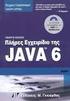 Σύνθεταγραφικάσ ε Java ΙωάννηςΓ.Τσ ούλος May 15, 2013 1 Δημιουργία απλών παραθύρων Τοεπόμενοπαράδειγμαδημιουργείέναπαράθυρομεδύοσ τατικάκείμενασ εαυτό. Στοπρώτοσ τατικόκείμενοτοκείμενοείναιαπλόκαισ τοδεύτερογίνεταιχρήσ
Σύνθεταγραφικάσ ε Java ΙωάννηςΓ.Τσ ούλος May 15, 2013 1 Δημιουργία απλών παραθύρων Τοεπόμενοπαράδειγμαδημιουργείέναπαράθυρομεδύοσ τατικάκείμενασ εαυτό. Στοπρώτοσ τατικόκείμενοτοκείμενοείναιαπλόκαισ τοδεύτερογίνεταιχρήσ
Αναπαραγωγή με αρχεία ήχου
 Αναπαραγωγή με αρχεία ήχου Ανοίγει η παρουσίαση και εμφανίζεται η διαφάνεια τίτλου, "Πειράματα με αρχεία ήχου". Άσκηση 1: Εισαγωγή ήχου για συνεχή αναπαραγωγή Βήμα 1: Εισαγωγή ήχου Στη διαφάνεια 1, με
Αναπαραγωγή με αρχεία ήχου Ανοίγει η παρουσίαση και εμφανίζεται η διαφάνεια τίτλου, "Πειράματα με αρχεία ήχου". Άσκηση 1: Εισαγωγή ήχου για συνεχή αναπαραγωγή Βήμα 1: Εισαγωγή ήχου Στη διαφάνεια 1, με
Λίγα λόγια από το συγγραφέα Κεφάλαιο 1: Microsoft Excel Κεφάλαιο 2: Η δομή ενός φύλλου εργασίας... 26
 Περιεχόμενα Λίγα λόγια από το συγγραφέα... 7 Κεφάλαιο 1: Microsoft Excel 2002... 9 Κεφάλαιο 2: Η δομή ενός φύλλου εργασίας... 26 Κεφάλαιο 3: Δημιουργία νέου βιβλίου εργασίας και καταχώριση δεδομένων...
Περιεχόμενα Λίγα λόγια από το συγγραφέα... 7 Κεφάλαιο 1: Microsoft Excel 2002... 9 Κεφάλαιο 2: Η δομή ενός φύλλου εργασίας... 26 Κεφάλαιο 3: Δημιουργία νέου βιβλίου εργασίας και καταχώριση δεδομένων...
Vodafone Business Connect
 Vodafone Business Connect Vodafone Business WebHosting Αναλυτικός Οδηγός Χρήσης Photo Album Αναλυτικός οδηγός χρήσης: Photo Album Vodafone Business Connect - Υπηρεσίες φιλοξενίας εταιρικού e-mail & web
Vodafone Business Connect Vodafone Business WebHosting Αναλυτικός Οδηγός Χρήσης Photo Album Αναλυτικός οδηγός χρήσης: Photo Album Vodafone Business Connect - Υπηρεσίες φιλοξενίας εταιρικού e-mail & web
Εισαγωγή στον Αντικειμενοστρέφή Προγραμματισμό Διάλεξη #13
 Wrapper Classes, Abstract Classes and Interfaces Διάλεξη #13: Μεταβλητές/μέθοδοι κλάσης, αφηρημένες κλάσεις και διαπροσωπείες Μεταβλητές /πεδία κλάσης [class variables] Τα αντικείμενα ανήκουν σε κλάσεις
Wrapper Classes, Abstract Classes and Interfaces Διάλεξη #13: Μεταβλητές/μέθοδοι κλάσης, αφηρημένες κλάσεις και διαπροσωπείες Μεταβλητές /πεδία κλάσης [class variables] Τα αντικείμενα ανήκουν σε κλάσεις
Γραφήματα. Excel 2003
 Γραφήματα Excel 2003 Ορολογία Τίτλος γραφήματος Σειρά δεδομένων Υπόμνημα Κατηγορίες Ετικέτες Δείκτες Περιοχή γραφήματος Περιοχή σχεδίασης γραφήματος Γραμμές πλέγματος Οδηγός γραφημάτων Για τη δημιουργία
Γραφήματα Excel 2003 Ορολογία Τίτλος γραφήματος Σειρά δεδομένων Υπόμνημα Κατηγορίες Ετικέτες Δείκτες Περιοχή γραφήματος Περιοχή σχεδίασης γραφήματος Γραμμές πλέγματος Οδηγός γραφημάτων Για τη δημιουργία
